LCD-näyttö Käyttöohje V920 / V920P V2220 / V2220P V2420 / V2420P V2320 / VW2220 VW2420
|
|
|
- Aarne Haavisto
- 8 vuotta sitten
- Katselukertoja:
Transkriptio
1 LCD-näyttö Käyttöohje V920 / V920P V2220 / V2220P V2420 / V2420P V2320 / VW2220 VW2420 i
2 Copyright Copyright 2011 BenQ Corporation. Kaikki oikeudet pidätetään. Mitään tämän julkaisun osaa ei saa kopioida, jäljentää, tallentaa hakujärjestelmään tai kääntää millekään kielelle tai tietokonekielelle missään muodossa tai millään tavalla, sähköisesti, mekaanisesti, magneettisesti, optisesti, kemiallisesti, manuaalisesti tai muutoin ilman BenQ Corporationin kirjallista, etukäteistä lupaa. Vastuuvapauslauseke BenQ Corporation ei tee mitään esitystä eikä anna takuuta, joko suoraan ilmaistua tai viitattua, tämän julkaisun sisällöstä, erityisesti yhtiö ei anna mitään takuita, eikä takaa virheettömyyttä tai sopivuutta mihinkään tiettyyn tarkoitukseen. Lisäksi BenQ Corporation varaa oikeuden tämän julkaisun korjaamiseen ja sisällön muutoksiin aika ajoin, ilman että BenQ Corporationille aiheutuu minkäänlaista velvoitetta ilmoittaa mkenellekään henkilölle tällaisista korjauksista tai muutoksista. Noudata turvaohjeita, jotta näyttö toimii parhaalla mahdollsiella tavalla ja käyttöikä ei lyhene Virtaturvallisuus AC-pistoke eristää tämän laitteen AC-syötöstä. Virransyöttökaapeli toimii pistokkeellisten laitteiden virran irtikytkentälaitteena. Seinärasia tulee asentaa lähelle laitetta, ja sen tulee olla helppopääsyinen. Tässä tuotteessa tulee käyttää merkinnän mukaista virtatyyppiä. Jos et ole varma käytettävissäsi olevasta virtatyypistä, ota yhteyttä myyjäliikkeeseen tai paikalliseen virtayhtiöön. Tässä laitteessa on käytettävä virallisesti hyväksyttyä virtajohtoa. Voimassa olevat kansalliset asennus- ja/tai laitemääräykset on otettava huomioon. Virtajohtona on käytettävä standardin IEC mukaista virallisesti hyväksyttyä virtajohtoa, joka on tavallisen taipuisan PVC-johtimen painoinen (nimike H05VV-F 3G 0,75 mm 2 tai H05VVH2-F2 3G 0,75 mm 2 ). Vaihtoehtoisesti voidaan käyttää standardin IEC mukaista kumieristeistä johdinta (nimike H05RR-F 3G 0,75 mm 2 ) tai vastaavaa. V2320/V2320H varten virta-adapterin on valmistaja on TPV (ADPC1236). Muita malleja varten virta-adapterin on valmistajat ovat FSP Group Inc. (FSP036-RAC) ja Darfon Electronics Corp. (BB02-B). Käytä ainoastaan LCD-näytön mukana toimitettua virta-adapteria. Muunlaisen virta-adapterin käyttö aiheuttaa toimintahäiriön ja/tai vaaratilanteen. Varaa adapterin ympärille riittävästi tilaa ilmanvaihtoa varten, kun sitä käytetään laitteen käyttöön tai akun lataamiseen. Älä peitä virta-adapteria paperilla tai muilla esineillä, jotka heikentävät jäähdytystä. Älä käytä virta-adapteria sen ollessa kantolaukussa. Kytke virta-adapteri asianmukaiseen virtalähteeseen. Älä yritä korjata virtalähdettä. Se ei sisällä huollettavia osia. Vaihda laite, jos se on vahingoittunut tai altistunut liialle kosteudelle. ii
3 Hoito ja puhdistus Puhdistus. Irrota näytön pistoke aina seinärasiasta ennen puhdistusta. Puhdista LCD-näytön pinta nukkaamattomalla, ei-hankaavalla kankaalla. Älä käytä mitään nestemäisiä, aerosoli- tai lasipuhdisteita. Näytön taka- ja yläosan aukot ovat tuuletusta varten. Niitä ei saa tukkia eikä peittää. Näyttöä ei tule milloinkaa sijoittaa lämpöpatterin tai lämmönlähteen läheisyyteen tai yläpuolelle, tai sisäänrakennettuun rakennelmaan, jossa näyttö on ympäröity takaa ja sivulta, jos kunnollista tuuletusta ei ole. Älä milloinkaan työnnä tuotteeseen mitään esineitä tai läikytä tuotteelle mitään nesteitä. Huolto Älä yritä huoltaa tuotetaa itse, koska kansien avaaminen tai irrotus saattaa altistaa vaaralliselle jännitteelle tai muille vaaroille. Jos mitään yllämainituista väärinkäytöksistä tai muita vahinkoja, esim. tuotteen pudottaminen tai väärinkäsittely, ilmenee, ota yhteyttä pätevään huoltohenkilöstöön laitteen huoltoa varten. BenQ ecofacts BenQ has been dedicated to the design and development of greener product as part of its aspiration to realize the ideal of the "Bringing Enjoyment 'N Quality to Life" corporate vision with the ultimate goal to achieve a low-carbon society. Beside meeting international regulatory requirement and standards pertaining to environmental management, BenQ has spared no efforts in pushing our initiatives further to incorporate life cycle design in the aspects of material selection, manufacturing, packaging, transportation, using and disposal of the products. BenQ ecofacts label lists key eco-friendly design highlights of each product, hoping to ensure that consumers make informed green choices at purchase. Check out BenQ's CSR Website at for more details on BenQ's environmental commitments and achievements. ecofacts about VW2220 iii
4 Sisällysluettelo Copyright...ii Vastuuvapauslauseke...ii Virtaturvallisuus...ii Hoito ja puhdistus... iii Huolto...iii BenQ ecofacts...iii Näin pääset alkuun... 1 Näyttöön tutustuminen... 3 Näkymä edestä... 3 Näkymä takaa... 3 Näytön kokoaminen... 4 Jalustan irrottaminen... 6 BenQ-näytön kaikki hyödyt käyttöön... 7 Näytön asentaminen uuteen tietokoneeseen... 8 Näytön asentaminen vanhaan tietokoneeseen... 9 Asennus Windows 7 -järjestelmiin Asennus Windows Vista -järjestelmiin Asennus Windows XP -järjestelmään Kuvan optimointi Näytön säätäminen Ohjauspaneeli Pikanäppäintila Päävalikkotila Vianetsintä Usein kysytyt kysymykset (FAQ)...28 Tarvitsetko lisää apua? iv
5 1. Näin pääset alkuun Kun avaat laitteen pakkauksen, tarkasta, että se sisältää seuraavat tarvikkeet. Jos jokin osa puuttuu tai on vahingoittunut, ota yhteys liikkeeseen, josta hankit tuotteen. Saat korvaavan osan tilalle. BenQ LCD-näyttö Näytön jalusta Pikakäynnistysopas CD-ROM Virta-adapteri Virtajohto (Kuvan tuote saattaa poiketa alueittain) Näin pääset alkuun 1
6 Videokaapeli: D-Sub Videokaapeli: DVI-D (valinnainen lisävaruste malleille, joissa on DVI-sisääntulo, myydään erikseen) Harkitse pakkauksen ja pakkausmateriaalien säilyttämistä. Saatat tarvita niitä näyttöä kuljettaessasi. Näytön muodon mukainen, pehmustettu pakkaus suojaa näyttöä kuljetuksen aikana. Pidä tuote ja varusteet aina pienten lasten ulottumattomissa. 2 Näin pääset alkuun
7 2. Näyttöön tutustuminen Näkymä edestä 1. Virtapainike 2. Ohjauspainikkeet 2 1 Näkymä takaa 3. DVI-D-liitin 4. D-Sub-liitin 5. DC-virransyöttöjakki 6. Lukituskytkin Yllä oleva kaavio saattaa vaihdella malleittain. Kuvan tuote saattaa poiketa alueittain. Näyttöön tutustuminen 3
8 3. Näytön kokoaminen Tietokoneen on oltava sammutettuna, ennen kuin asennusta jatketaan. Älä liitä näytön pistokkeita seinärasiaan tai käynnistä näyttöä, ennen kuin ohjeessa neuvotaan näin. 1. Kiinnitä näytön alusta. Varo vahingoittamasta näyttöä. Jos näyttö asetetaan esineen, esim. nitojan tai hiiren päälle, lasi saattaa murtua tai LCD-näytön substraatti vahingoittua. Tällaisessa tilanteessa takuu ei kata laitteen vauroitumista. Näytön liu'uttaminen tai vetäminen pöydällä naarmuttaa ja vahingoittaa näyttöä ja sen hallintalaitteita. Raivaa näytölle tasainen, tyhjä tila pöydältä ja aseta pöydälle pehmuste, esim. näytön pakkausmateriaali suojaamaan näyttöä. Aseta näyttö etupuoli pöytää vasten varoen tasaiselle, puhtaalle ja pehmustetulle pinnalle. Pidä näyttöä tukevasti pöytää vasten ja vedä jalustan vartta näytöstä poispäin ylös. Suuntaa ja kohdista jalustan pohjan aukko jalustan varren pään kanssa, sen jälkeen työnnä ne yhteen. Kiristä näytön alustan pohjassa oleva peukaloruuvi kuvauksen mukaisesti. Yritä vetää osia varovaisesti hiukan irti toisistaan. Näin tarkastat, että osat ovat kiinnittyneet oikein. Nosta näyttöä varoen ja käännä se tasaiselle pinnalle pystyyn jalustalleen. -5 O ~ +15 O Aseta ja kohdista näyttö siten, että näytölle ei tule tarpeettomasti heijastuksia muista valonlähteistä. 4 Näytön kokoaminen
9 2. Liitä PC-videokaapeli. D-Sub-kaapelin liittäminen Liitä D-Sub-kaapelin pistoke (päässä, jossa ei ole ferriittisuodatinta) näytön videoliittimeen. Liitä kaapelin toinen pää (päässä, jossa on ferriittisuodatin) tietokoneen videoliittimeen. Kiristä kaikki sormiruuvit tiukkaan, jotta pistokkeet eivät irtoa käytön aikana tahattomasti. DVI-D-kaapelin liittäminen Liitä DVI-D-kaapelin pistoke (päässä, jossa ei ole ferriittisuodatinta) näytön videoliittimeen. Liitä kaapelin toinen pää (päässä, jossa on ferriittisuodatin) tietokoneen videoliittimeen. Kiristä kaikki sormiruuvit tiukkaan, jotta pistokkeet eivät irtoa käytön aikana tahattomasti. Pakkaukseen sisältyvä videkaapeli sekä oikealla olevat liitinten kuvat saattavat vaihdella LCD-näytön mallista riippuen. 3. Kytke virtajohto näyttöön ja pistorasiaan. Liitä virtajohdon toinen pää näytön takaosan 12V:n tasavirta -merkittyyn aukkoon. Liitä virtajohdo toinen pää virtalähteeseen ja käynnistä se. 4. Kytke virta. Kuvan tuote saattaa poiketa alueittain. Käännä näyttö päälle painamalla virtapainiketta näytön oikealla puolella. Käynnistä myös tietokone ja noudata Osion 4 ohjeita: BenQ-näytön kaikki hyödyt käyttöön sivulla 7 näytön ohjelmiston asentamiseksi. Tuotteen käyttöiän pidentämiseksi suosittelemme käyttämään tietokoneen virranhallintatoimintoa. Näytön kokoaminen 5
10 Jalustan irrottaminen 1. Valmistele näyttö ja ympäröivä alue. Kytke näyttö ja virta pois päältä, ennen kuin irrotat virtajohdon. Kytke tietokone pois päältä, ennen kuin irrotat näytön signaalikaapelin. Raivaa näytölle tasainen, tyhjä tila pöydältä ja aseta pöydälle pehmuste, esim. pyyhe, suojaamaan näyttöä. Aseta sitten näyttö tasaiselle, puhtaalle ja pehmustetulle pinnalle. Varo vahingoittamasta näyttöä. Jos näyttö asetetaan esineen, esim. nitojan tai hiiren päälle, lasi saattaa murtua tai LCD-näytön substraatti vahingoittua. Tällaisessa tilanteessa takuu ei kata laitteen vauroitumista. Näytön liu'uttaminen tai vetäminen pöydällä naarmuttaa ja vahingoittaa näyttöä ja sen hallintalaitteita. 2. Vapauta näytön jalustan pohjassa oleva peukaloruuvi ja ota näytön pohja irti kuvauksen mukaisesti. 6 Näytön kokoaminen
11 4. BenQ-näytön kaikki hyödyt käyttöön Jotta BenQ:n litteästä väri-lcd-näytöstä saadaan kaikki hyödyt käyttöön, tietokoneeseen tulisi asentaa BenQ LCD-näytön ohjainlaite, joka toimitetaan BenQ LCD Monitor CD-ROM:illa. BenQ LCD-näytön liittämis- ja asennusolosuhteet määrittävät, kuinka BenQ LCD-näytön ohjainlaiteohjelmisto on kulloinkin asennettava. Tällaisia olosuhteita ovat mm. käytössä oleva Microsoft Windowsin versio, ohjelmiston liittäminen/asentaminen uuteen tietokoneeseen (jossa ei ole vielä mitään näytön laiteohjain-ohjelmistoa) sekä uuden näytön liittäminen olemassa olevaan laitteistoon (jossa jo on näytön laiteohjain-ohjelmistoa asennettuna). Kaikissa tapauksissa seuraavan kerran, kun tietokone käynnistetään (kun näyttö on liitetty tietokoneeseen), Windows tunnistaa uuden (tai erilaisen) laitteen automaattisesti ja käynnistää Uusi laite löydetty-ohjatun toiminnon. Noudata ohjatun toiminnon ohjeita, kunnes sinua pyydetään valitsemaan näytön malli. Siinä vaiheessa napsauta Valitse levy-painiketta, aseta BenQ LCD Monitor CD-ROM asemaan ja valitse sitten näytön oikea malli. Lisätietoja ja vaiheittaiset ohjeet joko automaattisen (uusi) tai päivityksen (vanhaan) asennusta varten saat katsomalla: Näytön asentaminen uuteen tietokoneeseen sivulla 8. Näytön asentaminen vanhaan tietokoneeseen sivulla 9. Jos tarvitset käyttäjänimen ja salasanan Windows-koneelle kirjautumiseen, sinun on kirjauduttava koneelle ylläpitäjänä tai ylläpitäjien ryhmän jäsenenä, jotta voit asentaa näytön laiteohjain-ohjelmiston. Jos tietokone on liitetty verkkoon, jossa on turvallisuutta koskevia pääsyrajoituksia, verkkoasetukset saattavat estää ohjelmiston asennuksen. BenQ-näytön kaikki hyödyt käyttöön 7
12 Näytön asentaminen uuteen tietokoneeseen Näitä yksityiskohtaisia ohjeita noudattamalla valitset ja asennat BenQ LCD-näytön laiteohjain-ohjelmiston uuteen tietokoneeseen, johon ei ole milloinkaan ennen asennettu näytön laiteohjain-ohjelmistoa. Tämä ohje koskee vain tietokoneita, joita ei ole milloinkaan ennen käytetty, ja joille BenQ LCD-näyttö on koneen ensimmäinen näyttö. Jos olet liittämässä BenQ LCD-näyttöä tietokoneelle, jossa on aiemminkin ollut näyttö liitettynä (ja näytön laiteohjain-ohjelmisto asennettuna), älä noudata näitä ohjeita. Noudata sensijaan ohjeita "Näytön asentaminen vanhaan tietokoneeseen". 1. Noudata seuraavia ohjeita Näytön kokoaminen sivulla 4. Kun Windows käynnistyy, se havaitsee automaattisesti uuden näytön ja käynnistää Uusi laite löydetty -ohjatun toiminnon (Wizard). Noudata ohjatun toiminnon neuvoja, kunnes valittavana on Asenna laitteiston laiteohjaimet. 2. Aseta BenQ LCD Monitor CD-ROM tietokoneen CD-asemaan. 3. Valitse Hae sopiva ohjainlaite laitteelle -valinta ja napsauta Seuraava. 4. Valitse CD-ROM-asemat -valinta (poista valinnat kaikista muista) ja napsauta Seuraava. 5. Varmista, että ohjattu toiminto on valinnut oikean näytön nimen ja napsauta Seuraava. 6. Napsauta Valmis. 7. Uudelleenkäynnistä tietokone. Hakeaksesi sopivat laiteohjaintiedostot ostetulle mallille katso seuraavaa taulukkoa. Laiteohjaintiedostot V920 V920P V2220 V2220P V2420 V2320 VW2220 VW2420 Sopivat mallit V920 V920P V2220 V2220P V2420, V2420P V2320 VW2220 VW BenQ-näytön kaikki hyödyt käyttöön
13 Näytön asentaminen vanhaan tietokoneeseen Näitä yksityiskohtaisia ohjeita noudattamalla päivität Microsoft Windows -tietokoneesi näytön laiteohjain-ohjelmiston manuaalisesti. Se on todettu testeissä yhteensopivaksi nykyisellään Windows XP-, Windows Vista- ja Windows 7 käyttöjärjestelmiin. Mallisi BenQ LCD-näytön laiteohjain saattaa toimia muiden Windows-versioiden kanssa ilman ongelmia. Tätä ohjetta kirjoitettaessa BenQ ei kuitenkaan ole testannut tätä laiteohjainta muissa Windows-versioissa, eikä voi taata niiden toimintaa tällaisissa järjestelmissä. Näytön laiteohjain-ohjelmiston asennuksessa valitaan sopiva informaatiotiedosto (.inf) BenQ LCD Monitor CD-ROM:ilta liittämällesi näytön mallille. Windows asentaa vastaavat laiteohjain-tiedostot CD:ltä. Sinun täytyy vain ohjata Windows oikeaan suuntaan. Windowsissa on ohjattu toiminto laitteiston laiteohjainpäivitykseen, joka automatisoi tehtävät ja ohjaa tiedoston valinnassa sekä asennuksen suorittamisessa. Katso: Asennus Windows 7 -järjestelmiin sivulla 10. Asennus Windows Vista -järjestelmiin sivulla 11. Asennus Windows XP -järjestelmään sivulla 12. BenQ-näytön kaikki hyödyt käyttöön 9
14 Asennus Windows 7 -järjestelmiin 1. Avaa Näytä ominaisuudet. Mene paikkaan Käynnistä, Ohjauspaneeli, Laitteisto ja äänet, Laitteet ja tulostimet sekä napsauta hiiren oikealla painikkeella näyttösi nimeä valikosta. Vaihtoehtoisesti napsauta hiiren oikealla painikkeella ja valitse Mukauta, Näyttö, Laitteet ja tulostimet, ja napsauta hiiren oikealla painikkeella näyttösi nimeä valikosta. 2. Valitse Ominaisuudet valikosta 3. Napsauta Laitteisto-välilehteä. 4. Napsauta Yleinen PnP-näyttölaite, ja sen jälkeen Ominaisuudet-painiketta. 5. Napsauta Laiteohjain-välilehteä ja Päivitä ohjainlaite -painiketta. 6. Aseta BenQ LCD Monitor CD-ROM tietokoneen CD-asemaan. 7. Päivitä laiteohjain-ohjelmisto -ikkunassa valitse valinta Selaa tietokoneelta laiteohjain-ohjelmistoa. 8. Napsauta Selaa ja navigoi seuraavaan hakemistoon: d:\benq_lcd\laiteohjain\ (d viittaa CD-ROM-levyasemaan). CD-levyasemasi kirjain saattaa poiketa esimerkissä annetusta järjestelmästä riippuen, se voi olla myös "D:" tai "E:" tai "F:" jne. 9. Valitse näytön oikea kansionimi laiteohjain-luettelosta ja napsauta Seuraava. Nyt näytön laiteohjain kopioi ja asentaa laiteohjain-tiedostot tietokoneellesi. 10. Napsauta Sulje. Sinua saatetaan kehottaa käynnistämään tietokoneesi uudestaan sen jälkeen kun laiteohjaimen päivitys on valmis. 10 BenQ-näytön kaikki hyödyt käyttöön
15 Asennus Windows Vista -järjestelmiin 1. Avaa Näyttöasetukset. Napsauta työpöytää hiiren oikealla näppäimellä ja valitse Oma asetus ponnahdusvalikosta. Valitse Näyttöasetukset Oma ulkoasun ja äänien asetus -ikkunasta. Näyttöasetukset -ikkuna näytetään. 2. Napsauta Lisäasetukset -painiketta. Perus-PnP -näytön ominaisuudet -ikkuna näytetään. 3. Napsauta Näyttö -välilehteä ja Ominaisuudet -painiketta. 4. Napsauta Jatka ilmestyneessä Käyttäjätilin hallinta -ikkunassa. 5. Napsauta Laiteohjain-välilehteä ja Päivitä ohjainlaite -painiketta. 6. Aseta BenQ LCD Monitor CD-ROM tietokoneen CD-asemaan. 7. Päivitä laiteohjain-ohjelmisto -ikkunassa valitse valinta Selaa tietokoneelta laiteohjain-ohjelmistoa. 8. Napsauta Selaa ja navigoi seuraavaan hakemistoon: d:\benq_lcd\laiteohjain\ (d viittaa CD-ROM-levyasemaan). CD-levyasemasi kirjain saattaa poiketa esimerkissä annetusta järjestelmästä riippuen, se voi olla myös D: tai E: tai F: jne. 9. Valitse näytön oikea kansionimi laiteohjain-luettelosta ja napsauta Seuraava. Nyt näytön laiteohjain kopioi ja asentaa laiteohjain-tiedostot tietokoneellesi. 10. Napsauta Sulje. Sinua saatetaan kehottaa käynnistämään tietokoneesi uudestaan sen jälkeen kun laiteohjaimen päivitys on valmis. BenQ-näytön kaikki hyödyt käyttöön 11
16 Asennus Windows XP -järjestelmään 1. Avaa Näytä ominaisuudet. Nopeiten pääset Näytä ominaisuudet -kohtaan Windowsin työpöydän kautta. Napsauta työpöytää hiiren oikealla näppäimellä ja valitse Ominaisuudet ponnahdusvalikosta. Vaihtoehtoisesti Windows-valikko, josta päästään Näytä ominaisuudet -kohta löytyy Ohjauspaneelista. Windows XP -versiossa Ohjauspaneeli löytyy suoraan Käynnistä -valikkokohdasta. Näytettävät valikon valinnat riippuvat järjestelmälle valitun näkymän tyypistä. Klassinen-näkymässä napsauta Käynnistä Ohjaus paneeli Näytä. Kategoria-näkymässä napsauta Käynnistä Ohjaus paneeli Ulkoasu ja teemat Muuta näytön resoluutiota. Näytä ominaisuudet -ikkuna näytetään. 2. Napsauta Asetukset -välilehteä ja Lisäasetukset-painiketta. Lisänäyttöasetukset -ikkuna näytetään. 3. Napsauta Näyttö -välilehteä ja valitse luettelosta Plug and Play -näyttö. Jos luettelossa on vain yksi näyttö, se on jo valmiiksi valittuna. 4. Napsauta Ominaisuudet-painiketta. Näyttöasetukset-ikkuna näytetään. Jos laiteohjain on listattu BenQ:ksi ja malli vastaa uutta näyttöäsi, oikeat laiteohjaimet on jo asennettu, eikä sinun tarvitse suorittaa mitään muita toimia. Peruuta-näppäimillä pääset pois Ominaisuudet-ikkunoista. Jos BenQ:ta ei ole merkitty valmistajaksi, tai nykyistä malliasi ei näytetä luettelossa, noudata edelleen seuraavia ohjeita. 5. Napsauta Laiteohjain-välilehteä ja Päivitä ohjainlaite -painiketta. Laitteistopäivityksen ohjattu toiminto näytetään. Noudata ohjatun toiminnon ohjeita ja huomioi allaolevat vaiheet: 6. Aseta BenQ LCD Monitor CD-ROM näyttöön liitetyn tietokoneen CD-asemaan. 7. Napsauta valintaa Asenna luettelosta tai määritetystä kohteesta ja napsauta Seuraava. 8. Valitse valinta Etsi parasta ohjainlaitetta näistä kohteista ja tarkasta myös Etsi irrotettavaa mediaa, ja napsauta sitten Seuraava. Odota, kunnes ohajttu toiminto etsii laiteohjainta ja BenQ LCD-näytön CD:tä, joka asetettiin koneeseen vaiheessa 6. Ohjatun toiminnon tulisi löytää ja valita näytön malliin sopiva BenQ-laiteohjain CD:ltä. 9. Valitse (yhdellä hiiren napsautetuksella) näyttösi nimi laiteohjain-luettelosta CD:llä ja napsauta Seuraava-painiketta. Nyt näytön laiteohjain kopioi ja asentaa laiteohjain-tiedostot tietokoneellesi. 10. Napsauta Valmis. Tämä sulkee ohjatun toiminnon ja palauttaa sinut takaisin Näyttöominaisuudet-ikkunaan. 11. Napsauta Sulje, OK ja OK. Tämä sulkee Näytä ominaisuudet-ikkunat. Sinua saatetaan kehottaa käynnistämään tietokoneesi uudestaan sen jälkeen kun laiteohjaimen päivitys on valmis. 12 BenQ-näytön kaikki hyödyt käyttöön
17 5. Kuvan optimointi Helpoin tapa saada laadukkain näyttö analogisen (D-Sub) sisääntulon kautta on käyttää AUTO-näppäintoimintoa. Paina AUTO-näppäintä optimoidaksesi sillä hetkellä näytöllä näkyvän kuvan laadun. Kun liität digitaalisen videoulostulon digitaalisella (DVI) kaapelilla näyttöön AUTO-näppäin ja Automaattisäätö-toiminto poistetaan käytöstä, koska näyttö näyttää automaattisesti laadukkaimman kuvan. Varmista, että tietokoneeseen liitetty grafiikkakortti on asetettu näytön natiiviresoluutioon, kun käytetään AUTO-näppäintoimintoa. Voit aina halutessasi säätää näytön geometrisiä asetuksia manuaalisesti muuttamalla geometriavalikon valintoja. Tämän helpottamiseksi BenQ on kehittänyt näytön kuvatestausohjelman, jolla voit tarkastaa näytön värin, harmaasävyn ja viivan kaltevuussuhteen. 1. Aja testiohjelma auto.exe CD-ROM:ilta. Voit käyttää tähän myös mitä tahansa muuta kuvaa, esim. käyttöjärjestelmän työpöytää. Suosittelemme kuitenkin auto.exe:n käyttämistä. Kun suoritat auto.exe:n, ohjelma näyttää testikuvion. 2. Paina AUTO-näppäintä näytöllä. 3. Paina MENU-näppäintä, niin pääset näytön ruutunäyttö (OSD) -valikkoon. 4. Käytä näppäimiä tai valitaksesi NÄYTTÖ-valikon ja paina ENTER-näppäintä avataksesi valikon. 5. Jos havaitset pystysuoriahäiriöitä (kuten verho-efekti, pystysuorien viivojen hohtaminen), paina näppäintä tai valitaksesi Pikselikello-asetuksen ja paina ENTER-näppäintä. Paina seuraavaksi näppäintä tai säätääksesi näyttöä, kunnes häiriö häviää. 6. Jos havaitset vaakasuoria häiriöitä, paina näppäintä tai valitaksesi Jakso-asetuksen ja paina ENTER-näppäintä. Paina seuraavaksi näppäintä tai säätääksesi näyttöä, kunnes häiriö häviää. Kuvan optimointi 13
18 6. Näytön säätäminen Ohjauspaneeli 1. AUTO: Pystysuoran sijainnin, vaiheen, vaakasuoran sijainnin ja pikselikellon automaattisäätö. 2. MENU-näppäin: OSD-ruutunäytön päävalikon aktivointi ja paluu edelliseen valikkoon tai OSD-näytöltä poistuminen. 3. /Tila-näppäin: Vasen/Vähennä -säätö. Tämä näppäin on tilan pikanäppäin. 4. /Kirkkaus/Kontrasti-näppäin: Oikea/Lisää -säätö. Tämä näppäin on kirkkauden ja kontrastin pikanäppäin. 5. ENTER-näppäin: Alivalikkoihin pääsy ja kohteiden valinta. Tämä näppäin on myös sisääntulon pikanäppäin. 6. Virta: Virran kytkeminen päälle ja pois OSD = On Screen Display (ruutunäyttö). Pikanäppäimillä säädetään asetuksia asteittain. Ne toimivat vain silloin, kun OSD-valikkoa ei esitetä näytöllä. Pikanäppäimet häviävät näytöltä muutaman sekunnin kuluessa, jos mitään näpppäimiä ei paineta. Katso Pikanäppäintila sivulla Näytön säätäminen
19 Pikanäppäintila Näytön näppäimet toimivat pikanäppäiminä, joilla päästään suoraan määrättyihin toimintoihin aina, kun valikkoa ei juuri sillä hetkellä esitetä näytöllä. Kirkkaus ja kontrasti -pikanäppäin Paina -näppäintä näyttääksesi Kirkkaus ja Kontrasti-ilmaisimet. Paina vielä -näppäintä ja sitten ENTER-näppäintä valitaksesi Kirkkauden tai Kontrastin. tai -näppäin lisää kirkkautta sekä kontrastia ja -näppäin vähentää niiden tasoa. Kun haluat poistua valinnasta, paina MENU-näppäintä. Tilan pikanäppäin Paina näppäintä toistuvasti vaihtaaksesi 6 tilasta toiseen. Tiloja ovat Standardi, Elokuva, Peli, Valokuva, srgb ja Eco. Asetus otetaan välittömästi käyttöön. Katso myös Kuvatila sivulla 22. Tulon pikanäppäin Paina ENTER-näppäintä vaihtaaksesi näyttöön liitetyistä PC:n eri videosignaalisisääntuloista toiseen. Asetus otetaan välittömästi käyttöön. Katso myös Tulo sivulla 25. Näytön säätäminen 15
20 Päävalikkotila OSD (On Screen Display) -valikossa voit säätää kaikkia näytön asetuksia. Käytettävissä olevat valikkovalinnat voivat vaihdella riippuen tulolähteistä, toiminnoista ja asetuksista. Valikon valinnat, jotka eivät ole käytettävissä, tulevat harmaiksi. Paina MENU-näppäintä näyttääksesi seuraavan OSD-päävalikon OSD-päävalikkoja on neljä: DISPLAY Auto Adjustment H. Position V. Position Pixel Clock Phase Move MODE: Standard ENTER Select MENU Exit 1. Näyttö 2. Kuva 3. Kehittynyt kuva 4. Järjestelmä Käytä (vasen) tai (oikea) -näppäimiä korostaaksesi valikon kohteita ja paina ENTER-näppäintä päästäksesi kohteen asetuksiin. OSD-valikon kieli saattaa poiketa alueittain, katso "Kieli sivulla 25" "OSD-asetukset"-osiota, niin saat lisätietoja. Seuraavilta sivuilta löydät lisätietoja kaikista valikoista: Näyttö valikko sivulla 17 Kuva valikko sivulla 19 Kehittynyt Kuva -valikko sivulla 22 Järjestelmä valikko sivulla Näytön säätäminen
21 Näyttö valikko Käytettävissä olevat valikkovalinnat voivat vaihdella riippuen tulolähteistä, toiminnoista ja asetuksista. Valikon valinnat, jotka eivät ole käytettävissä, tulevat harmaiksi. 1. Paina MENU-näppäintä näyttääksesi päävalikon. DISPLAY Auto Adjustment H. Position V. Position Pixel Clock Phase MODE: Standard 2. Käytä näppäimiä tai valitaksesi NÄYTTÖ-valikon ja paina ENTER-näppäintä avataksesi valikon. 3. Paina näppäintä tai siirtääksesi korostuksen valikkokohteeseen ja paina ENTER-näppäintä valitaksesi kohteen. Move ENTER Select MENU Exit 4. Paina näppäintä tai suorittaaksesi säätöjä tai valintoja. 5. Edelliseen valikkoon palaat painamalla MENU-painiketta. Kohde Toiminto Toimenpide Vaihteluväli Automaattisäätö Optimoi ja säätää näytön asetuksia automaattisesti. AUTO-näppäin on tämän toiminnon "pikanäppäin". Paina ENTER-näppäintä tämän valinnan valitsemiseen ja suorita säädöt. Kun liität digitaalisen videolähdön digitaalisella (DVI) kaapelilla näyttöösi, AUTO-näppäin ja Automaattisäätö-toi minto poistetaan käytöstä. Näytön säätäminen 17
22 Vaakasijainti Pystysijainti Pikselikello Säätää näyttökuvan vaakasijaintia. Säätää näyttökuvan pystysijaintia. Säätää pikselikellon taajuusajastusta synkronoidakseen sen analogisen videosisääntulosignaalin kanssa. Ei käytettävissä digitaaliselle tulosignaalille. Paina näppäintä säätääksesi arvoa. tai Jakso Katso myös: Kuvan optimointi sivulla 13. Säätää pikselikellon jaksoajastusta synkronoidakseen sen analogisen videosisääntulosignaalin kanssa. Ei käytettävissä digitaaliselle tulosignaalille Katso myös: Kuvan optimointi sivulla Näytön säätäminen
23 Kuva valikko Käytettävissä olevat valikkovalinnat voivat vaihdella riippuen tulolähteistä, toiminnoista ja asetuksista. Valikon valinnat, jotka eivät ole käytettävissä, tulevat harmaiksi. 1. Paina MENU-näppäintä näyttääksesi päävalikon. PICTURE Brightness Contrast Sharpness Gamma Color AMA Move MODE: Standard Premium ENTER Select MENU Back 2. Käytä näppäimiä tai valitaksesi KUVA-valikon ja paina ENTER-näppäintä avataksesi valikon. 3. Paina näppäintä tai siirtääksesi korostuksen valikkokohteeseen ja paina ENTER-näppäintä valitaksesi kohteen. 4. Paina näppäintä tai suorittaaksesi säätöjä tai valintoja. 5. Edelliseen valikkoon palaat painamalla MENU-painiketta. Kohde Toiminto Toimenpide Vaihteluväli Kirkkaus Säätää kirkkaiden ja Paina -näppäintä tummien varjojen lisätäksesi kirkkautta ja tasapainoa. -näppäintä vähentääksesi kirkkautta. Kontrasti Säätää tummuuden ja Paina -näppäintä valoisuuden välistä eroa. lisätäksesi kontrastia ja Terävyys Gamma Säätää kuvan kohteiden reuna-alueiden terävyyttä ja näkyvyyttä. Asettaa värisävyn luminanssin. Oletusarvo (vakioarvo Windowsille) on 2,2 tai 3 (VW2420/ VW2220:lle). -näppäintä vähentääksesi kontrastia. Paina -näppäintä lisätäksesi näytön terävyyttä ja paina -näppäintä tehdäksesi kuvasta pehmeämmän. Paina -näppäintä lisätäksesi gamma-arvoa (sävy tulee tummemmaksi) ja paina -näppäintä laskeaksesi gamma-arvoa (sävy tulee valoisammaksi) ,8-2,6 Tai 1-5 (VW2420/ VW2220:lle) Alue voi vaihdella mallin mukaan. Näytön säätäminen 19
24 Väri - Paina ENTER päästääksesi Väri-valikkoon. Värilämpötila Normaali: Videota ja valokuvia voidaan tarkastella Paina näppäintä tai niiden luonnollisessa värityksessä. Tämä on värin valitaksesi tämän asetuksen. tehdasasetus. Sinertävä: Kuvaan tulee kylmä, sinertävä värisävy. Tämä on PC: n alan standardien mukainen valkoisen värin tehdasasetus. Punertava: Kuvaan tulee lämmin punertava värisävy. Tämä on sanomalehtipaperin standardien mukainen valkoisen värin tehdasasetus. Käyttäjätila: Punaisen, vihreän ja sinisen sekoitusta Paina näppäintä tai voidaan muuttaa kuvan värisävyn muuttamiseksi. Mene perättäin Punainen, Vihreä, ja Sininen ja ENTER-näppäintä valitaksesi vaihtoehdon Punainen, Vihreä tai Sininen. Käytä sitten -valikkoihin asetusten näppäintä tai muuttamiseksi. säätääksesi värejä. Punainen Kuvan värisävyn räätälöinti. Paina näppäintä tai Vihreä Yhden tai useamman Sininen päävärin vähentäminen säätääksesi arvoa. pienentää niiden vaikutusta kuvan värisävyyn. Jos kuvasta vähennetään esim. sinistä väriä, kuvasta tulee asteittain kellertävä. Jos vähennetään vihreää väriä, kuvaan tulee purppuranpunertava sävy. Värisävy Asettaa asteen kuinka ymmärrämme värit. Paina näppäintä tai säätääksesi arvoa. Kylläisyys Asettaa värien puhtausasteen. Paina näppäintä tai säätääksesi arvoa. Värin uudelleenasetus Palauttaa omat väriasetukset takaisin tehdasasetuksiin. Paina näppäintä muuttaaksesi asetuksia. Paina MENU-näppäintä poistuaksesi Väri-valikosta. tai KYLLÄ EI 20 Näytön säätäminen
25 AMA (Vain mallille V2320/VW2420 /VW2220) Parantaa LCD-paneelin harmaustason vasteaikaa. Paina näppäintä tai muuttaaksesi asetuksia. Korkealuokkainen Suuri POIS Näytön säätäminen 21
26 Kehittynyt Kuva -valikko Käytettävissä olevat valikkovalinnat voivat vaihdella riippuen tulolähteistä, toiminnoista ja asetuksista. Valikon valinnat, jotka eivät ole käytettävissä, tulevat harmaiksi. 1. Paina MENU-näppäintä näyttääksesi päävalikon. PICTURE ADVANCED Picture Mode Senseye Demo Dynamic Contrast 5 Display Mode Color Format MODE: Standard Standard OFF YUV 2. Käytä näppäimiä tai valitaksesi KEHITTYNYT KUVA-valikon ja paina ENTER-näppäintä avataksesi valikon. 3. Paina näppäintä tai siirtääksesi korostuksen valikkokohteeseen ja paina ENTER-näppäintä valitaksesi kohteen. Move ENTER Select MENU Exit 4. Paina näppäintä tai suorittaaksesi säätöjä tai valintoja. 5. Edelliseen valikkoon palaat painamalla MENU-painiketta. Kohde Toiminto Toimenpide Vaihteluväli Kuvatila Valitse kuvatila, joka sopii Paina näppäintä Standardi parhaiten näytöllä näytettävien tai Elokuva kuvien tyyppin. muuttaaksesi asetuksia. Peli Standardi - Valokuva perus-pc-sovellukseen. srgb Elokuva - videoiden katselua varten. Eco Peli - videopelien pelaamista varten. Valokuva - valokuvien katseluun. srgb - parempaan värien täsmäytykseen oheislaitteiden kanssa, esim. kirjoittimuet, DSCt, jne. Eco - sähkön säästämiseksi matalalla tehonkulutuksella tarjoamalla minimikirkkauden kaikille käynnissä oleville ohjelmille. 22 Näytön säätäminen
27 Senseye Demo Dynaaminen kontrasti Näyttää esikatselussa kuvat valitussa tilassa, jotka on valittu Kuvatilassa. Näyttöruutu jaetaan kahteen ikkunaan. Vasemmassa ikkunassa kuvat näytetään Standardi-tilassa ja oikeassa ikkunassa samat kuvat näytetään määritetyn tilan mukaisesti. Toiminto havaitsee visuaalisen sisääntulosignaalin automaattisesti ja optimoi näytön kontrastin. Paina näppäintä tai muuttaaksesi asetuksia. Paina ENTER-näppäintä valitaksesi tämän valinnan. Paina PÄÄLLÄ POIS 0-5 Näyttötila Tällä ominaisuudella muita kuvasuhteita kuin 16:9 näytetään ilman kuvien vääristymistä. Overscan-ominaisuus: suurentaa kuvaa hiukan. Tällä toiminnolla peitetään mahdolliset kuvan reunojen häiriöt. näppäintä tai muuttaaksesi asetuksia. Paina näppäintä tai muuttaaksesi asetuksia. Valinnat, joita Näyttötilassa voidaan valita, vaihtelevat sisääntulosignaalien lähteistä riippuen. Kun signaalilähteenä on DVI tai D-Sub, ja kuvan kuvasuhde ei ole laaja: Koko Kuvasuhde Koko: näyttää kuvan koko näytön kokoisena. Ihanteellinen 16:9-kuvasuhteen kuville. Kuvasuhde: kuva näytetään siten, että se näkyy mahdollisimman suurena näytöllä ilman vääristymiä. 16:9-kuvat täyttävät näytön vaakatasossa, 4:3-kuvat täyttävät näytön pystysuorassa. Tai Kun signaalilähteensä on D-Sub (VGA muunnettu komponentista): Overscan Koko Kuvasuhde Näytön säätäminen 23
28 Väriformaatti Määrittää väriavaruuden (RGB tai YUV) perustuen seuraavaan havaittuun videosignaaliin: D-Sub (VGA) PC-tietokoneesta: Oletusväriformaatti on RGB. D-Sub (komponentti) videolaitteesta: Oletusväriformaatti on YUV. Paina ENTER-näppäintä valitaksesi tämän valinnan. Paina näppäintä tai muuttaaksesi asetuksia. RGB YUV Joudut ehkä manuaalisesti asettamaan väriformaatin, jos näyttöruudulla esitettyjä värejä ei näytetä oikein. DVI: Väriformaatti on automaattisesti asetettu formaattiin RGB. 24 Näytön säätäminen
29 Järjestelmä valikko Käytettävissä olevat valikkovalinnat voivat vaihdella riippuen tulolähteistä, toiminnoista ja asetuksista. Valikon valinnat, jotka eivät ole käytettävissä, tulevat harmaiksi. 1. Paina MENU-näppäintä näyttääksesi päävalikon. SYSTEM Input OSD Settings DDC/CI Auto Power off Information Reset All Move MODE: Standard DVI OFF ENTER Select MENU Exit 2. Käytä näppäimiä tai valitaksesi JÄRJESTELMÄ-valikon ja paina ENTER-näppäintä avataksesi valikon. 3. Paina näppäintä tai siirtääksesi korostuksen valikkokohteeseen ja paina ENTER-näppäintä valitaksesi kohteen. 4. Paina näppäintä tai suorittaaksesi säätöjä tai valintoja. 5. Edelliseen valikkoon palaat painamalla MENU-painiketta. Kohde Toiminto Toimenpide Vaihteluväli Tulo Toiminnolla vaihdetaan DVI Paina näppäintä tai tulo videokaapelin muuttaaksesi asetuksia. D-Sub liitäntätyyppiin soveltuvaksi. OSD-asetukset - Paina ENTER päästääksesi OSD-asetuksiin. Kieli OSD-valikon kieliasetus. English Paina näppäintä tai muuttaaksesi asetuksia. Français Deutsch Italiano Español Polski OSD:n kielivalinnat saattavat poiketa alueittain oikealla esitetyistä vaihtoehdoista. 日本語 Česky 繁體中文 Magyar 简体中文 SICG/BiH/CRO Română Nederlands Русский Svenska Português Näytön säätäminen 25
30 Vaakasijainti Pystysijainti Näyttöaika Säätää OSD-valikon vaakasijaintia. Säätää OSD-valikon pystysijaintia. Säätää OSD-valikon näyttöaikaa. Paina näppäintä tai muuttaaksesi asetuksia sek. 10 sek. 15 sek. 20 sek. 25 sek. OSD-lukitus Estää näytön asetusten tahattoman muuttamisen. Kun tämä toiminto on aktivoituna, OSD-valinnat ja pikanäppäintoiminnot ovat käytöstä poistettuina. Paina näppäintä tai muuttaaksesi asetuksia. Jos haluat avata OSD-lukituksen, kun OSD on esiasetettu lukittuvaksi, paina ja pidä "MENU"-näppäintä alhaalla 15 sekunnin ajan. Näin pääset "OSD-lukitus"-valintaan ja tee haluamasi muutokset. Vaihtoehtoisesti voit 30 sek. KYLLÄ EI käyttää tai -näppäimiä valitaksesi "EI"-valinnan "OSD-asetusten lukitus" -alavalikosta. Näin pääset muuttamaan kaikkia OSD-asetuksia. Paina MENU-näppäintä poistuaksesi OSD-asetukset-valikosta. DDC/CI* Näyttöasetuksia voidaan vaihtaa PC:n ohjelmiston Paina ENTER-näppäintä valitaksesi tämän valinnan. kautta. Paina näppäintä tai muuttaaksesi asetuksia. Automaattinen Virta pois Asettaa ajan näytön sammuttamiseen automaattisesti virransäästötilassa. Paina ENTER-näppäintä valitaksesi tämän valinnan. Paina näppäintä tai muuttaaksesi asetuksia. PÄÄLLÄ POIS POIS 10 min. 20 min. 30 min. 26 Näytön säätäminen
31 Tiedot Näyttää senhetkiset näytön ominaisuuksien asetukset. Tulo Nykyinen resoluutio Optimaalinen resoluutio (paras näytöllä) Uudelleenaseta kaikki Palauttaa kaikki tila-, väri- ja geometriset asetukset tehtaassa asetettuihin oletusarvoihinsa. Paina näppäintä tai muuttaaksesi asetuksia. Mallin nimi KYLLÄ EI *DDC/CI tulee sanoista Display Data Channel/Command Interface ja sen on kehittänyt Video Electronics Standards Association (VESA). DDC/CI-ominaisuuden avulla näytön säätimet voidaan lähettää ohjelmiston kautta etädiagnosoitaviksi. Näytön säätäminen 27
32 7. Vianetsintä Usein kysytyt kysymykset (FAQ) Kuva on sumea: Lue ohjeet linkistä "Näytön resoluution säätö" CD:ltä, ja valitse oikea resoluutio, virkistysnopeus, ja tee säädöt ohjeiden mukaan. Kuinka VGA-jatkokaapelia käytetään? Irrota jatkokaapeli testausta varten. Onko kuva nyt terävä? Jos ei, optimoi kuva noudattamalla ohjeita "Virkitysnopeuden säätö" -osiosta linkissä "Näyttöresoluution säätö". Kuvan sumeneminen on normaalia, jos jatkokaapelissa on sähkönsiirtohäiriöitä. Häiriöitä voidaan ehkäistä käyttämällä jatkokaapelia, jonka johtamisominaisuudet ovat paremmat, tai joissa on sisäänrakennettuna jännitettä lisäävä vahvistin. Ilmeneekö sumenemista vain natiivi (maksimi) resoluutiota alhaisemmissa resoluutioissa? Lue ohjeet linkistä "Näyttöresoluution säätö" CD:ltä. Valitse natiiviresoluutio. Pikselivirheet ovat näkyvissä: Yksi useista pikseleistä on pysyvästi musta. Yksi tai useampi pikseli on pysyvästi valkoinen. Yksi tai useampi pikseli on pysyvästi punainen, vihreä, sininen tai jonkin muun värinen. Puhdista LCD-näyttö. Kytke virta toistuvasti päälle ja pois. Nämä ovat pikseleitä, jotka ovat pysyvästi päällä tai pois päältä. Tämä on luonnollinen LCD-teknologian häiriö. Kuvan väritys on väärä: Kuvan värisävy on keltainen, sininen tai vaaleanpunainen. Valitse MENU > KUVA > Väri > Värin uudelleenasetus. Valitse sitten "Varoitus"-viestiruudusta "KYLLÄ" palauttaaksesi väriasetukset tehtaassa asetettuihin oletusarvoihinsa. Jos kuva näyttää yhä väärärltä ja OSD-näytön väri on myös väärä, yksi kolmesta pääväristä puuttuu signaalin sisääntulosta. Tarkasta signaalikaapelin liitännät. Jos jokin nastoista on taipunut tai murtunut, ota yhteyttä jälleenmyyjään avun saamiseksi. Kuvaa ei näy: Onko näytön LED vihreä? Jos LED on vihreä ja näytöllä näkyy viesti "Alueen ulkopuolella", olet käyttämässä näyttötilaa, jota näyttö ei tue. Vaihda käyttötilaksi jokin tuettu tila. Lue "Esiasetetut näyttötilat" -osio linkistä "Näyttöresoluution säätö". Näytöllä on paikallaan pysyvän kuvan muodostama heikko varjo: Aktivoi virranhallintatoiminto, jolloin tietokone ja näyttö menevät näytönsäästötilaan, kun niitä ei käytetä aktiivisesti. Käytä näytönsäästäjää kuvan kiinnipalamisen estämiseksi. 28 Vianetsintä
33 Onko näytön LED oranssi? Jos LED on oranssi, virranhallintatila on aktiivi. Paina mitä tahansa tietokoneen näppäimistön painiketta tai liikuta hiirtä. Jos se ei auta, tarkasta signaalikaapelin liitännät. Jos jokin nastoista on taipunut tai murtunut, ota yhteyttä jälleenmyyjään avun saamiseksi. Onko näytön LED lainkaan valaistuna? Tarkasta pääpistokkeen virransyöttö, ulkoinen virransyöttö ja pääkytkin. Kuva on vääristynyt, vilkkuu tai välkkyy: Lue ohjeet linkistä "Näytön resoluution säätö" CD:ltä ja valitse oikea resoluutio, virkistysnopeus ja tee säädöt ohjeiden mukaan. Jos käytät näyttöä sen natiiviresoluutiossa, mutta kuva on silti vääristynyt. Eri sisääntulolähteiden kuvat saattaavat vääristyä tai venyä, kun näyttöä käytetään natiiviresoluutiossaan. Jotta kaikentyyppisten sisääntulolähteiden kuvat näkyvät parhaalla mahdollisella tavalla, aseta "Näyttötila"-toiminnossa sisääntulolähteille oikea kuvasuhde. Katso lisätietoja Näyttötila sivulla 23. Kuva näytetään yhdestä suunnasta: Lue ohjeet linkistä "Näytön resoluution säätö" CD:ltä, ja valitse oikea resoluutio, virkistysnopeus, ja tee säädöt ohjeiden mukaan. OSD-säätöjä ei päästä käyttämään: Jos haluat avata OSD-lukituksen, kun OSD on esiasetettu lukittuvaksi, paina ja pidä "MENU"-näppäintä alhaalla 15 sekunnin ajan. Näin pääset "OSD-lukitus"-valintaan ja tee haluamasi muutokset. Vaihtoehtoisesti voit käyttää tai -näppäintä valitaksesi "EI"-valinnan "OSD-asetusten" (JÄRJESTELMÄ-kohdan alla) "OSD-lukitus" -alavalikosta. Näin pääset muuttamaan kaikkia "OSD-asetuksia". Tarvitsetko lisää apua? Jos ongelmat eivät poistu tämän käyttöohjeen ohjeita noudattamalla, ota yhteyttä myyjäliikkeeseen tai lähetä meille sähköpostia osoitteeseen: Vianetsintä 29
LCD-näyttö Käyttöohje GL2030M GL2030AM
 LCD-näyttö Käyttöohje GL2030M GL2030AM Tervetuloa Copyright Copyright 2010 BenQ Corporation. Kaikki oikeudet pidätetään. Mitään tämän julkaisun osaa ei saa kopioida, jäljentää, tallentaa hakujärjestelmään
LCD-näyttö Käyttöohje GL2030M GL2030AM Tervetuloa Copyright Copyright 2010 BenQ Corporation. Kaikki oikeudet pidätetään. Mitään tämän julkaisun osaa ei saa kopioida, jäljentää, tallentaa hakujärjestelmään
E910 LCD-värinäytön käyttöohje
 E910 LCD-värinäytön käyttöohje Tervetuloa Copyright Copyright 2009 BenQ Corporation. Kaikki oikeudet pidätetään. Mitään tämän julkaisun osaa ei saa kopioida, jäljentää, tallentaa hakujärjestelmään tai
E910 LCD-värinäytön käyttöohje Tervetuloa Copyright Copyright 2009 BenQ Corporation. Kaikki oikeudet pidätetään. Mitään tämän julkaisun osaa ei saa kopioida, jäljentää, tallentaa hakujärjestelmään tai
Käyttöoppaasi. BENQ G2220HD
 Voit lukea suosituksia käyttäjän oppaista, teknisistä ohjeista tai asennusohjeista tuotteelle. Löydät kysymyksiisi vastaukset käyttöoppaasta ( tiedot, ohjearvot, turvallisuusohjeet, koko, lisävarusteet
Voit lukea suosituksia käyttäjän oppaista, teknisistä ohjeista tai asennusohjeista tuotteelle. Löydät kysymyksiisi vastaukset käyttöoppaasta ( tiedot, ohjearvot, turvallisuusohjeet, koko, lisävarusteet
LCD-näyttö Käyttöohje V920/V920P V2220/V2220P V2420/V2420P. Tervetuloa
 LCD-näyttö Käyttöohje V920/V920P V2220/V2220P V2420/V2420P Tervetuloa Copyright Copyright 2010 BenQ Corporation. Kaikki oikeudet pidätetään. Mitään tämän julkaisun osaa ei saa kopioida, jäljentää, tallentaa
LCD-näyttö Käyttöohje V920/V920P V2220/V2220P V2420/V2420P Tervetuloa Copyright Copyright 2010 BenQ Corporation. Kaikki oikeudet pidätetään. Mitään tämän julkaisun osaa ei saa kopioida, jäljentää, tallentaa
G2411HDA 24" LCD-laajakuvanäyttö Käyttöohje
 G2411HDA 24" LCD-laajakuvanäyttö Käyttöohje Tervetuloa Copyright Copyright 2009 BenQ Corporation. Kaikki oikeudet pidätetään. Mitään tämän julkaisun osaa ei saa kopioida, jäljentää, tallentaa hakujärjestelmään
G2411HDA 24" LCD-laajakuvanäyttö Käyttöohje Tervetuloa Copyright Copyright 2009 BenQ Corporation. Kaikki oikeudet pidätetään. Mitään tämän julkaisun osaa ei saa kopioida, jäljentää, tallentaa hakujärjestelmään
LCD-näyttö Käyttöohje G2225HD G2225HDA
 LCD-näyttö Käyttöohje G2225HD G2225HDA Copyright Copyright 2011 BenQ Corporation. Kaikki oikeudet pidätetään. Mitään tämän julkaisun osaa ei saa kopioida, jäljentää, tallentaa hakujärjestelmään tai kääntää
LCD-näyttö Käyttöohje G2225HD G2225HDA Copyright Copyright 2011 BenQ Corporation. Kaikki oikeudet pidätetään. Mitään tämän julkaisun osaa ei saa kopioida, jäljentää, tallentaa hakujärjestelmään tai kääntää
G2320HDB 23" LCD-laajakuvanäyttö Käyttöohje
 G2320HDB 23" LCD-laajakuvanäyttö Käyttöohje Tervetuloa Copyright Copyright 2009 BenQ Corporation. Kaikki oikeudet pidätetään. Mitään tämän julkaisun osaa ei saa kopioida, jäljentää, tallentaa hakujärjestelmään
G2320HDB 23" LCD-laajakuvanäyttö Käyttöohje Tervetuloa Copyright Copyright 2009 BenQ Corporation. Kaikki oikeudet pidätetään. Mitään tämän julkaisun osaa ei saa kopioida, jäljentää, tallentaa hakujärjestelmään
G2110W/G2110WP/G2110WA/G2110WAP G2200W/G2200WP/G2200WA/G2200WAP G2201W/G2201WA LCD-värinäytön käyttöohje
 G2110W/G2110WP/G2110WA/G2110WAP G2200W/G2200WP/G2200WA/G2200WAP G2201W/G2201WA LCD-värinäytön käyttöohje Tervetuloa Copyright Copyright 2008 BenQ Corporation. Kaikki oikeudet pidätetään. Mitään tämän julkaisun
G2110W/G2110WP/G2110WA/G2110WAP G2200W/G2200WP/G2200WA/G2200WAP G2201W/G2201WA LCD-värinäytön käyttöohje Tervetuloa Copyright Copyright 2008 BenQ Corporation. Kaikki oikeudet pidätetään. Mitään tämän julkaisun
GL2023A / GL2023 LCD-näyttö Käyttöohje
 GL2023A / GL2023 LCD-näyttö Käyttöohje Copyright Copyright 2013 BenQ Corporation. Kaikki oikeudet pidätetään. Mitään tämän julkaisun osaa ei saa kopioida, jäljentää, tallentaa hakujärjestelmään tai kääntää
GL2023A / GL2023 LCD-näyttö Käyttöohje Copyright Copyright 2013 BenQ Corporation. Kaikki oikeudet pidätetään. Mitään tämän julkaisun osaa ei saa kopioida, jäljentää, tallentaa hakujärjestelmään tai kääntää
LCD-näyttö Käyttöohje E2220HDP
 LCD-näyttö Käyttöohje E2220HDP Tervetuloa Copyright Copyright 2010 BenQ Corporation. Kaikki oikeudet pidätetään. Mitään tämän julkaisun osaa ei saa kopioida, jäljentää, tallentaa hakujärjestelmään tai
LCD-näyttö Käyttöohje E2220HDP Tervetuloa Copyright Copyright 2010 BenQ Corporation. Kaikki oikeudet pidätetään. Mitään tämän julkaisun osaa ei saa kopioida, jäljentää, tallentaa hakujärjestelmään tai
BL-sarja LCD-näyttö Käyttöohje
 BL-sarja LCD-näyttö Käyttöohje Copyright Copyright 2013 BenQ Corporation. Kaikki oikeudet pidätetään. Mitään tämän julkaisun osaa ei saa kopioida, jäljentää, tallentaa hakujärjestelmään tai kääntää millekään
BL-sarja LCD-näyttö Käyttöohje Copyright Copyright 2013 BenQ Corporation. Kaikki oikeudet pidätetään. Mitään tämän julkaisun osaa ei saa kopioida, jäljentää, tallentaa hakujärjestelmään tai kääntää millekään
G2411HD/G2412HD/G2420HD LCD-värinäytön käyttöohje
 G2411HD/G2412HD/G2420HD LCD-värinäytön käyttöohje Tervetuloa Copyright Copyright 2009 BenQ Corporation. Kaikki oikeudet pidätetään. Mitään tämän julkaisun osaa ei saa kopioida, jäljentää, tallentaa hakujärjestelmään
G2411HD/G2412HD/G2420HD LCD-värinäytön käyttöohje Tervetuloa Copyright Copyright 2009 BenQ Corporation. Kaikki oikeudet pidätetään. Mitään tämän julkaisun osaa ei saa kopioida, jäljentää, tallentaa hakujärjestelmään
LCD-näyttö Käyttöohje GL2430HM
 LCD-näyttö Käyttöohje GL2430HM Tervetuloa Copyright Copyright 2010 BenQ Corporation. Kaikki oikeudet pidätetään. Mitään tämän julkaisun osaa ei saa kopioida, jäljentää, tallentaa hakujärjestelmään tai
LCD-näyttö Käyttöohje GL2430HM Tervetuloa Copyright Copyright 2010 BenQ Corporation. Kaikki oikeudet pidätetään. Mitään tämän julkaisun osaa ei saa kopioida, jäljentää, tallentaa hakujärjestelmään tai
LCD-näyttö Käyttöohje BL902M
 LCD-näyttö Käyttöohje BL902M Tervetuloa Copyright Copyright 2010 BenQ Corporation. Kaikki oikeudet pidätetään. Mitään tämän julkaisun osaa ei saa kopioida, jäljentää, tallentaa hakujärjestelmään tai kääntää
LCD-näyttö Käyttöohje BL902M Tervetuloa Copyright Copyright 2010 BenQ Corporation. Kaikki oikeudet pidätetään. Mitään tämän julkaisun osaa ei saa kopioida, jäljentää, tallentaa hakujärjestelmään tai kääntää
G-sarja LCD-näyttö Käyttöohje
 G-sarja LCD-näyttö Käyttöohje Copyright Copyright 2016 BenQ Corporation. Kaikki oikeudet pidätetään. Mitään tämän julkaisun osaa ei saa kopioida, jäljentää, tallentaa hakujärjestelmään tai kääntää millekään
G-sarja LCD-näyttö Käyttöohje Copyright Copyright 2016 BenQ Corporation. Kaikki oikeudet pidätetään. Mitään tämän julkaisun osaa ei saa kopioida, jäljentää, tallentaa hakujärjestelmään tai kääntää millekään
LCD-näyttö Käyttöohje BL902TM
 LCD-näyttö Käyttöohje BL902TM Tervetuloa Copyright Copyright 2010 BenQ Corporation. Kaikki oikeudet pidätetään. Mitään tämän julkaisun osaa ei saa kopioida, jäljentää, tallentaa hakujärjestelmään tai kääntää
LCD-näyttö Käyttöohje BL902TM Tervetuloa Copyright Copyright 2010 BenQ Corporation. Kaikki oikeudet pidätetään. Mitään tämän julkaisun osaa ei saa kopioida, jäljentää, tallentaa hakujärjestelmään tai kääntää
LCD-näyttö Käyttöohje E2220HD E2420HD
 LCD-näyttö Käyttöohje E2220HD E2420HD Tervetuloa Copyright Copyright 2010 BenQ Corporation. Kaikki oikeudet pidätetään. Mitään tämän julkaisun osaa ei saa kopioida, jäljentää, tallentaa hakujärjestelmään
LCD-näyttö Käyttöohje E2220HD E2420HD Tervetuloa Copyright Copyright 2010 BenQ Corporation. Kaikki oikeudet pidätetään. Mitään tämän julkaisun osaa ei saa kopioida, jäljentää, tallentaa hakujärjestelmään
LCD-näyttö Käyttöohje BL902TM
 LCD-näyttö Käyttöohje BL902TM Copyright Copyright 2013 BenQ Corporation. Kaikki oikeudet pidätetään. Mitään tämän julkaisun osaa ei saa kopioida, jäljentää, tallentaa hakujärjestelmään tai kääntää millekään
LCD-näyttö Käyttöohje BL902TM Copyright Copyright 2013 BenQ Corporation. Kaikki oikeudet pidätetään. Mitään tämän julkaisun osaa ei saa kopioida, jäljentää, tallentaa hakujärjestelmään tai kääntää millekään
LCD-näyttö Käyttöohje GW2250 / GW2250E / GW2250M / GW2250HM GW2255 / GW2255E / GW2255M / GW2255HM GW2450 / GW2450M / GW2450HM GW2750 / GW2750HM
 LCD-näyttö Käyttöohje GW2250 / GW2250E / GW2250M / GW2250HM GW2255 / GW2255E / GW2255M / GW2255HM GW2450 / GW2450M / GW2450HM GW2750 / GW2750HM Copyright Copyright 2012 BenQ Corporation. Kaikki oikeudet
LCD-näyttö Käyttöohje GW2250 / GW2250E / GW2250M / GW2250HM GW2255 / GW2255E / GW2255M / GW2255HM GW2450 / GW2450M / GW2450HM GW2750 / GW2750HM Copyright Copyright 2012 BenQ Corporation. Kaikki oikeudet
LCD-näyttö Käyttöohje
 V-sarja LCD-näyttö Käyttöohje Copyright Copyright 2015 BenQ Corporation. Kaikki oikeudet pidätetään. Mitään tämän julkaisun osaa ei saa kopioida, jäljentää, tallentaa hakujärjestelmään tai kääntää millekään
V-sarja LCD-näyttö Käyttöohje Copyright Copyright 2015 BenQ Corporation. Kaikki oikeudet pidätetään. Mitään tämän julkaisun osaa ei saa kopioida, jäljentää, tallentaa hakujärjestelmään tai kääntää millekään
G-sarja LCD-näyttö Käyttöohje
 G-sarja LCD-näyttö Käyttöohje Copyright Copyright 2015 BenQ Corporation. Kaikki oikeudet pidätetään. Mitään tämän julkaisun osaa ei saa kopioida, jäljentää, tallentaa hakujärjestelmään tai kääntää millekään
G-sarja LCD-näyttö Käyttöohje Copyright Copyright 2015 BenQ Corporation. Kaikki oikeudet pidätetään. Mitään tämän julkaisun osaa ei saa kopioida, jäljentää, tallentaa hakujärjestelmään tai kääntää millekään
BL912 LCD-näyttö Käyttöohje
 BL912 LCD-näyttö Käyttöohje Copyright Copyright 2016 BenQ Corporation. Kaikki oikeudet pidätetään. Mitään tämän julkaisun osaa ei saa kopioida, jäljentää, tallentaa hakujärjestelmään tai kääntää millekään
BL912 LCD-näyttö Käyttöohje Copyright Copyright 2016 BenQ Corporation. Kaikki oikeudet pidätetään. Mitään tämän julkaisun osaa ei saa kopioida, jäljentää, tallentaa hakujärjestelmään tai kääntää millekään
VW-sarja LCD-näyttö Käyttöohje
 VW-sarja LCD-näyttö Käyttöohje Copyright Copyright 2013 BenQ Corporation. Kaikki oikeudet pidätetään. Mitään tämän julkaisun osaa ei saa kopioida, jäljentää, tallentaa hakujärjestelmään tai kääntää millekään
VW-sarja LCD-näyttö Käyttöohje Copyright Copyright 2013 BenQ Corporation. Kaikki oikeudet pidätetään. Mitään tämän julkaisun osaa ei saa kopioida, jäljentää, tallentaa hakujärjestelmään tai kääntää millekään
LCD-näyttö Käyttöohje BL2201PT BL2400PT
 LCD-näyttö Käyttöohje BL2201PT BL2400PT Tervetuloa Copyright Copyright 2010 BenQ Corporation. Kaikki oikeudet pidätetään. Mitään tämän julkaisun osaa ei saa kopioida, jäljentää, tallentaa hakujärjestelmään
LCD-näyttö Käyttöohje BL2201PT BL2400PT Tervetuloa Copyright Copyright 2010 BenQ Corporation. Kaikki oikeudet pidätetään. Mitään tämän julkaisun osaa ei saa kopioida, jäljentää, tallentaa hakujärjestelmään
LCD-näyttö Käyttöohje
 V-sarja LCD-näyttö Käyttöohje Copyright Copyright 2013 BenQ Corporation. Kaikki oikeudet pidätetään. Mitään tämän julkaisun osaa ei saa kopioida, jäljentää, tallentaa hakujärjestelmään tai kääntää millekään
V-sarja LCD-näyttö Käyttöohje Copyright Copyright 2013 BenQ Corporation. Kaikki oikeudet pidätetään. Mitään tämän julkaisun osaa ei saa kopioida, jäljentää, tallentaa hakujärjestelmään tai kääntää millekään
GW-sarja LCD-näyttö Käyttöohje
 GW-sarja LCD-näyttö Käyttöohje Copyright Copyright 2015 BenQ Corporation. Kaikki oikeudet pidätetään. Mitään tämän julkaisun osaa ei saa kopioida, jäljentää, tallentaa hakujärjestelmään tai kääntää millekään
GW-sarja LCD-näyttö Käyttöohje Copyright Copyright 2015 BenQ Corporation. Kaikki oikeudet pidätetään. Mitään tämän julkaisun osaa ei saa kopioida, jäljentää, tallentaa hakujärjestelmään tai kääntää millekään
BL-sarja LCD-näyttö Käyttöohje
 BL-sarja LCD-näyttö Käyttöohje Copyright Copyright 2015 BenQ Corporation. Kaikki oikeudet pidätetään. Mitään tämän julkaisun osaa ei saa kopioida, jäljentää, tallentaa hakujärjestelmään tai kääntää millekään
BL-sarja LCD-näyttö Käyttöohje Copyright Copyright 2015 BenQ Corporation. Kaikki oikeudet pidätetään. Mitään tämän julkaisun osaa ei saa kopioida, jäljentää, tallentaa hakujärjestelmään tai kääntää millekään
BL-sarja LCD-näyttö Käyttöohje
 BL-sarja LCD-näyttö Käyttöohje Copyright Copyright 2016 BenQ Corporation. Kaikki oikeudet pidätetään. Mitään tämän julkaisun osaa ei saa kopioida, jäljentää, tallentaa hakujärjestelmään tai kääntää millekään
BL-sarja LCD-näyttö Käyttöohje Copyright Copyright 2016 BenQ Corporation. Kaikki oikeudet pidätetään. Mitään tämän julkaisun osaa ei saa kopioida, jäljentää, tallentaa hakujärjestelmään tai kääntää millekään
LCD-näyttö Käyttöohje EW2430 EW2730
 LCD-näyttö Käyttöohje EW2430 EW2730 Copyright Copyright 2011 BenQ Corporation. Kaikki oikeudet pidätetään. Mitään tämän julkaisun osaa ei saa kopioida, jäljentää, tallentaa hakujärjestelmään tai kääntää
LCD-näyttö Käyttöohje EW2430 EW2730 Copyright Copyright 2011 BenQ Corporation. Kaikki oikeudet pidätetään. Mitään tämän julkaisun osaa ei saa kopioida, jäljentää, tallentaa hakujärjestelmään tai kääntää
LCD-näyttö Käyttöohje
 LCD-näyttö Käyttöohje GL950A / GL950AM G950A / G950AM GL951A / GL951AM / G951A G955A GL2055A / GL2055 / GL2055M GL2250 / GL2250M / GL2250HM / GL2250TM G2250 / G2250HM G2255A / G2255 G2251M / G2251TM GL2450
LCD-näyttö Käyttöohje GL950A / GL950AM G950A / G950AM GL951A / GL951AM / G951A G955A GL2055A / GL2055 / GL2055M GL2250 / GL2250M / GL2250HM / GL2250TM G2250 / G2250HM G2255A / G2255 G2251M / G2251TM GL2450
LCD-näyttö Käyttöohje XL2410T
 LCD-näyttö Käyttöohje XL2410T Tervetuloa Copyright Copyright 2010 BenQ Corporation. Kaikki oikeudet pidätetään. Mitään tämän julkaisun osaa ei saa kopioida, jäljentää, tallentaa hakujärjestelmään tai kääntää
LCD-näyttö Käyttöohje XL2410T Tervetuloa Copyright Copyright 2010 BenQ Corporation. Kaikki oikeudet pidätetään. Mitään tämän julkaisun osaa ei saa kopioida, jäljentää, tallentaa hakujärjestelmään tai kääntää
E-sarja LCD-näyttö Käyttöohje
 E-sarja LCD-näyttö Käyttöohje Copyright Copyright 2014 BenQ Corporation. Kaikki oikeudet pidätetään. Mitään tämän julkaisun osaa ei saa kopioida, jäljentää, tallentaa hakujärjestelmään tai kääntää millekään
E-sarja LCD-näyttö Käyttöohje Copyright Copyright 2014 BenQ Corporation. Kaikki oikeudet pidätetään. Mitään tämän julkaisun osaa ei saa kopioida, jäljentää, tallentaa hakujärjestelmään tai kääntää millekään
GW2760HS LCD-näyttö Käyttöohje
 GW2760HS LCD-näyttö Käyttöohje Copyright Copyright 2016 BenQ Corporation. Kaikki oikeudet pidätetään. Mitään tämän julkaisun osaa ei saa kopioida, jäljentää, tallentaa hakujärjestelmään tai kääntää millekään
GW2760HS LCD-näyttö Käyttöohje Copyright Copyright 2016 BenQ Corporation. Kaikki oikeudet pidätetään. Mitään tämän julkaisun osaa ei saa kopioida, jäljentää, tallentaa hakujärjestelmään tai kääntää millekään
G-sarja LCD-näyttö Käyttöohje
 G-sarja LCD-näyttö Käyttöohje Copyright Copyright 2016 BenQ Corporation. Kaikki oikeudet pidätetään. Mitään tämän julkaisun osaa ei saa kopioida, jäljentää, tallentaa hakujärjestelmään tai kääntää millekään
G-sarja LCD-näyttö Käyttöohje Copyright Copyright 2016 BenQ Corporation. Kaikki oikeudet pidätetään. Mitään tämän julkaisun osaa ei saa kopioida, jäljentää, tallentaa hakujärjestelmään tai kääntää millekään
LCD-näyttö Käyttöohje EW2430 EW2730
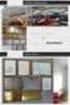 LCD-näyttö Käyttöohje EW2430 EW2730 Copyright Copyright 2011 BenQ Corporation. Kaikki oikeudet pidätetään. Mitään tämän julkaisun osaa ei saa kopioida, jäljentää, tallentaa hakujärjestelmään tai kääntää
LCD-näyttö Käyttöohje EW2430 EW2730 Copyright Copyright 2011 BenQ Corporation. Kaikki oikeudet pidätetään. Mitään tämän julkaisun osaa ei saa kopioida, jäljentää, tallentaa hakujärjestelmään tai kääntää
LCD-näyttö Käyttöohje M2700HD
 LCD-näyttö Käyttöohje M2700HD Tervetuloa Copyright Copyright 2010 BenQ Corporation. Kaikki oikeudet pidätetään. Mitään tämän julkaisun osaa ei saa kopioida, jäljentää, tallentaa hakujärjestelmään tai kääntää
LCD-näyttö Käyttöohje M2700HD Tervetuloa Copyright Copyright 2010 BenQ Corporation. Kaikki oikeudet pidätetään. Mitään tämän julkaisun osaa ei saa kopioida, jäljentää, tallentaa hakujärjestelmään tai kääntää
LCD-näyttö Käyttöohje BL2201PT / BL2201PU BL2400PT / BL2400PU
 LCD-näyttö Käyttöohje BL2201PT / BL2201PU BL2400PT / BL2400PU Copyright Copyright 2014 BenQ Corporation. Kaikki oikeudet pidätetään. Mitään tämän julkaisun osaa ei saa kopioida, jäljentää, tallentaa hakujärjestelmään
LCD-näyttö Käyttöohje BL2201PT / BL2201PU BL2400PT / BL2400PU Copyright Copyright 2014 BenQ Corporation. Kaikki oikeudet pidätetään. Mitään tämän julkaisun osaa ei saa kopioida, jäljentää, tallentaa hakujärjestelmään
EW-sarja LCD-näyttö Käyttöohje
 EW-sarja LCD-näyttö Käyttöohje Copyright Copyright 2013 BenQ Corporation. Kaikki oikeudet pidätetään. Mitään tämän julkaisun osaa ei saa kopioida, jäljentää, tallentaa hakujärjestelmään tai kääntää millekään
EW-sarja LCD-näyttö Käyttöohje Copyright Copyright 2013 BenQ Corporation. Kaikki oikeudet pidätetään. Mitään tämän julkaisun osaa ei saa kopioida, jäljentää, tallentaa hakujärjestelmään tai kääntää millekään
LCD-näyttö Käyttöohje E900HD/E900HDA E2200HD/E2200HDA M2200HD M2400HD/E2400HD
 LCD-näyttö Käyttöohje E900HD/E900HDA E2200HD/E2200HDA M2200HD M2400HD/E2400HD Tervetuloa Copyright Copyright 2008 BenQ Corporation. Kaikki oikeudet pidätetään. Mitään tämän julkaisun osaa ei saa kopioida,
LCD-näyttö Käyttöohje E900HD/E900HDA E2200HD/E2200HDA M2200HD M2400HD/E2400HD Tervetuloa Copyright Copyright 2008 BenQ Corporation. Kaikki oikeudet pidätetään. Mitään tämän julkaisun osaa ei saa kopioida,
Noudata turvaohjeita, jotta näyttö toimii parhaalla mahdollisella tavalla ja näytön käyttöikä ei lyhene.
 RL2240H Käyttöohje Copyright Copyright 2011 BenQ Corporation. Kaikki oikeudet pidätetään. Mitään tämän julkaisun osaa ei saa kopioida, jäljentää, tallentaa hakujärjestelmään tai kääntää millekään kielelle
RL2240H Käyttöohje Copyright Copyright 2011 BenQ Corporation. Kaikki oikeudet pidätetään. Mitään tämän julkaisun osaa ei saa kopioida, jäljentää, tallentaa hakujärjestelmään tai kääntää millekään kielelle
G-sarja LCD-näyttö Käyttöohje
 G-sarja LCD-näyttö Käyttöohje Copyright Copyright 2014 BenQ Corporation. Kaikki oikeudet pidätetään. Mitään tämän julkaisun osaa ei saa kopioida, jäljentää, tallentaa hakujärjestelmään tai kääntää millekään
G-sarja LCD-näyttö Käyttöohje Copyright Copyright 2014 BenQ Corporation. Kaikki oikeudet pidätetään. Mitään tämän julkaisun osaa ei saa kopioida, jäljentää, tallentaa hakujärjestelmään tai kääntää millekään
GW-sarja LCD-näyttö Käyttöohje
 GW-sarja LCD-näyttö Käyttöohje Copyright Copyright 2013 BenQ Corporation. Kaikki oikeudet pidätetään. Mitään tämän julkaisun osaa ei saa kopioida, jäljentää, tallentaa hakujärjestelmään tai kääntää millekään
GW-sarja LCD-näyttö Käyttöohje Copyright Copyright 2013 BenQ Corporation. Kaikki oikeudet pidätetään. Mitään tämän julkaisun osaa ei saa kopioida, jäljentää, tallentaa hakujärjestelmään tai kääntää millekään
LCD-näyttö Käyttöohje
 V-sarja LCD-näyttö Käyttöohje Copyright Copyright 2014 BenQ Corporation. Kaikki oikeudet pidätetään. Mitään tämän julkaisun osaa ei saa kopioida, jäljentää, tallentaa hakujärjestelmään tai kääntää millekään
V-sarja LCD-näyttö Käyttöohje Copyright Copyright 2014 BenQ Corporation. Kaikki oikeudet pidätetään. Mitään tämän julkaisun osaa ei saa kopioida, jäljentää, tallentaa hakujärjestelmään tai kääntää millekään
LCD-näyttö Käyttöohje EW2430V EW2730V
 LCD-näyttö Käyttöohje EW2430V EW2730V Copyright Copyright 2011 BenQ Corporation. Kaikki oikeudet pidätetään. Mitään tämän julkaisun osaa ei saa kopioida, jäljentää, tallentaa hakujärjestelmään tai kääntää
LCD-näyttö Käyttöohje EW2430V EW2730V Copyright Copyright 2011 BenQ Corporation. Kaikki oikeudet pidätetään. Mitään tämän julkaisun osaa ei saa kopioida, jäljentää, tallentaa hakujärjestelmään tai kääntää
G-sarja LCD-näyttö Käyttöohje
 G-sarja LCD-näyttö Käyttöohje Copyright Copyright 2015 BenQ Corporation. Kaikki oikeudet pidätetään. Mitään tämän julkaisun osaa ei saa kopioida, jäljentää, tallentaa hakujärjestelmään tai kääntää millekään
G-sarja LCD-näyttö Käyttöohje Copyright Copyright 2015 BenQ Corporation. Kaikki oikeudet pidätetään. Mitään tämän julkaisun osaa ei saa kopioida, jäljentää, tallentaa hakujärjestelmään tai kääntää millekään
LCD-näyttö Käyttöohje
 V-sarja LCD-näyttö Käyttöohje Copyright Copyright 2017 BenQ Corporation. Kaikki oikeudet pidätetään. Mitään tämän julkaisun osaa ei saa kopioida, jäljentää, tallentaa hakujärjestelmään tai kääntää millekään
V-sarja LCD-näyttö Käyttöohje Copyright Copyright 2017 BenQ Corporation. Kaikki oikeudet pidätetään. Mitään tämän julkaisun osaa ei saa kopioida, jäljentää, tallentaa hakujärjestelmään tai kääntää millekään
G-sarja LCD-näyttö Käyttöohje
 G-sarja LCD-näyttö Käyttöohje Copyright Copyright 2017 BenQ Corporation. Kaikki oikeudet pidätetään. Mitään tämän julkaisun osaa ei saa kopioida, jäljentää, tallentaa hakujärjestelmään tai kääntää millekään
G-sarja LCD-näyttö Käyttöohje Copyright Copyright 2017 BenQ Corporation. Kaikki oikeudet pidätetään. Mitään tämän julkaisun osaa ei saa kopioida, jäljentää, tallentaa hakujärjestelmään tai kääntää millekään
BL2411PT LCD-näyttö Käyttöohje
 BL2411PT LCD-näyttö Käyttöohje Copyright Copyright 2013 BenQ Corporation. Kaikki oikeudet pidätetään. Mitään tämän julkaisun osaa ei saa kopioida, jäljentää, tallentaa hakujärjestelmään tai kääntää millekään
BL2411PT LCD-näyttö Käyttöohje Copyright Copyright 2013 BenQ Corporation. Kaikki oikeudet pidätetään. Mitään tämän julkaisun osaa ei saa kopioida, jäljentää, tallentaa hakujärjestelmään tai kääntää millekään
RL2240H / RL2240HE Käyttöohje
 RL2240H / RL2240HE Käyttöohje Copyright Copyright 2016 BenQ Corporation. Kaikki oikeudet pidätetään. Mitään tämän julkaisun osaa ei saa kopioida, jäljentää, tallentaa hakujärjestelmään tai kääntää millekään
RL2240H / RL2240HE Käyttöohje Copyright Copyright 2016 BenQ Corporation. Kaikki oikeudet pidätetään. Mitään tämän julkaisun osaa ei saa kopioida, jäljentää, tallentaa hakujärjestelmään tai kääntää millekään
G-sarja LCD-näyttö Käyttöohje
 G-sarja LCD-näyttö Käyttöohje Copyright Copyright 2016 BenQ Corporation. Kaikki oikeudet pidätetään. Mitään tämän julkaisun osaa ei saa kopioida, jäljentää, tallentaa hakujärjestelmään tai kääntää millekään
G-sarja LCD-näyttö Käyttöohje Copyright Copyright 2016 BenQ Corporation. Kaikki oikeudet pidätetään. Mitään tämän julkaisun osaa ei saa kopioida, jäljentää, tallentaa hakujärjestelmään tai kääntää millekään
RL2450H / RL2450HT Käyttöohje
 RL2450H / RL2450HT Käyttöohje Copyright Copyright 2011 BenQ Corporation. Kaikki oikeudet pidätetään. Mitään tämän julkaisun osaa ei saa kopioida, jäljentää, tallentaa hakujärjestelmään tai kääntää millekään
RL2450H / RL2450HT Käyttöohje Copyright Copyright 2011 BenQ Corporation. Kaikki oikeudet pidätetään. Mitään tämän julkaisun osaa ei saa kopioida, jäljentää, tallentaa hakujärjestelmään tai kääntää millekään
GW2406Z LCD-näyttö Käyttöohje
 GW2406Z LCD-näyttö Käyttöohje Copyright Copyright 2016 BenQ Corporation. Kaikki oikeudet pidätetään. Mitään tämän julkaisun osaa ei saa kopioida, jäljentää, tallentaa hakujärjestelmään tai kääntää millekään
GW2406Z LCD-näyttö Käyttöohje Copyright Copyright 2016 BenQ Corporation. Kaikki oikeudet pidätetään. Mitään tämän julkaisun osaa ei saa kopioida, jäljentää, tallentaa hakujärjestelmään tai kääntää millekään
E-sarja LCD-näyttö Käyttöohje
 E-sarja LCD-näyttö Käyttöohje Copyright Copyright 2015 BenQ Corporation. Kaikki oikeudet pidätetään. Mitään tämän julkaisun osaa ei saa kopioida, jäljentää, tallentaa hakujärjestelmään tai kääntää millekään
E-sarja LCD-näyttö Käyttöohje Copyright Copyright 2015 BenQ Corporation. Kaikki oikeudet pidätetään. Mitään tämän julkaisun osaa ei saa kopioida, jäljentää, tallentaa hakujärjestelmään tai kääntää millekään
GW-sarja LCD-näyttö Käyttöohje
 GW-sarja LCD-näyttö Käyttöohje Copyright Copyright 2014 BenQ Corporation. Kaikki oikeudet pidätetään. Mitään tämän julkaisun osaa ei saa kopioida, jäljentää, tallentaa hakujärjestelmään tai kääntää millekään
GW-sarja LCD-näyttö Käyttöohje Copyright Copyright 2014 BenQ Corporation. Kaikki oikeudet pidätetään. Mitään tämän julkaisun osaa ei saa kopioida, jäljentää, tallentaa hakujärjestelmään tai kääntää millekään
BL2410PT LCD-näyttö Käyttöohje
 BL2410PT LCD-näyttö Käyttöohje Copyright Copyright 2012 BenQ Corporation. Kaikki oikeudet pidätetään. Mitään tämän julkaisun osaa ei saa kopioida, jäljentää, tallentaa hakujärjestelmään tai kääntää millekään
BL2410PT LCD-näyttö Käyttöohje Copyright Copyright 2012 BenQ Corporation. Kaikki oikeudet pidätetään. Mitään tämän julkaisun osaa ei saa kopioida, jäljentää, tallentaa hakujärjestelmään tai kääntää millekään
BL-sarja LCD-näyttö Käyttöohje
 BL-sarja LCD-näyttö Käyttöohje Copyright Copyright 2014 BenQ Corporation. Kaikki oikeudet pidätetään. Mitään tämän julkaisun osaa ei saa kopioida, jäljentää, tallentaa hakujärjestelmään tai kääntää millekään
BL-sarja LCD-näyttö Käyttöohje Copyright Copyright 2014 BenQ Corporation. Kaikki oikeudet pidätetään. Mitään tämän julkaisun osaa ei saa kopioida, jäljentää, tallentaa hakujärjestelmään tai kääntää millekään
Noudata turvaohjeita, jotta näyttö toimii parhaalla mahdollisella tavalla ja näytön käyttöikä ei lyhene.
 RL-sarja Käyttöohje Copyright Copyright 2014 BenQ Corporation. Kaikki oikeudet pidätetään. Mitään tämän julkaisun osaa ei saa kopioida, jäljentää, tallentaa hakujärjestelmään tai kääntää millekään kielelle
RL-sarja Käyttöohje Copyright Copyright 2014 BenQ Corporation. Kaikki oikeudet pidätetään. Mitään tämän julkaisun osaa ei saa kopioida, jäljentää, tallentaa hakujärjestelmään tai kääntää millekään kielelle
E-sarja LCD-näyttö Käyttöohje
 E-sarja LCD-näyttö Käyttöohje Copyright Copyright 2015 BenQ Corporation. Kaikki oikeudet pidätetään. Mitään tämän julkaisun osaa ei saa kopioida, jäljentää, tallentaa hakujärjestelmään tai kääntää millekään
E-sarja LCD-näyttö Käyttöohje Copyright Copyright 2015 BenQ Corporation. Kaikki oikeudet pidätetään. Mitään tämän julkaisun osaa ei saa kopioida, jäljentää, tallentaa hakujärjestelmään tai kääntää millekään
E-sarja LCD-näyttö Käyttöohje
 E-sarja LCD-näyttö Käyttöohje Copyright Copyright 2016 BenQ Corporation. Kaikki oikeudet pidätetään. Mitään tämän julkaisun osaa ei saa kopioida, jäljentää, tallentaa hakujärjestelmään tai kääntää millekään
E-sarja LCD-näyttö Käyttöohje Copyright Copyright 2016 BenQ Corporation. Kaikki oikeudet pidätetään. Mitään tämän julkaisun osaa ei saa kopioida, jäljentää, tallentaa hakujärjestelmään tai kääntää millekään
BL-sarja LCD-näyttö Käyttöohje
 BL-sarja LCD-näyttö Käyttöohje Copyright Copyright 2016 BenQ Corporation. Kaikki oikeudet pidätetään. Mitään tämän julkaisun osaa ei saa kopioida, jäljentää, tallentaa hakujärjestelmään tai kääntää millekään
BL-sarja LCD-näyttö Käyttöohje Copyright Copyright 2016 BenQ Corporation. Kaikki oikeudet pidätetään. Mitään tämän julkaisun osaa ei saa kopioida, jäljentää, tallentaa hakujärjestelmään tai kääntää millekään
GW-sarja LCD-näyttö Käyttöohje
 GW-sarja LCD-näyttö Käyttöohje Copyright Copyright 2016 BenQ Corporation. Kaikki oikeudet pidätetään. Mitään tämän julkaisun osaa ei saa kopioida, jäljentää, tallentaa hakujärjestelmään tai kääntää millekään
GW-sarja LCD-näyttö Käyttöohje Copyright Copyright 2016 BenQ Corporation. Kaikki oikeudet pidätetään. Mitään tämän julkaisun osaa ei saa kopioida, jäljentää, tallentaa hakujärjestelmään tai kääntää millekään
GW-sarja LCD-näyttö Käyttöohje
 GW-sarja LCD-näyttö Käyttöohje Copyright Copyright 2016 BenQ Corporation. Kaikki oikeudet pidätetään. Mitään tämän julkaisun osaa ei saa kopioida, jäljentää, tallentaa hakujärjestelmään tai kääntää millekään
GW-sarja LCD-näyttö Käyttöohje Copyright Copyright 2016 BenQ Corporation. Kaikki oikeudet pidätetään. Mitään tämän julkaisun osaa ei saa kopioida, jäljentää, tallentaa hakujärjestelmään tai kääntää millekään
BH280/BH380 Panoraamanäyttö Käyttöohje
 BH280/BH380 Panoraamanäyttö Käyttöohje Vastuuvapauslauseke BenQ Corporation ei anna mitään suoraa tai epäsuoraa takuuta tämän julkaisun sisällöstä. BenQ Corporation varaa oikeuden tämän julkaisun korjaamiseen
BH280/BH380 Panoraamanäyttö Käyttöohje Vastuuvapauslauseke BenQ Corporation ei anna mitään suoraa tai epäsuoraa takuuta tämän julkaisun sisällöstä. BenQ Corporation varaa oikeuden tämän julkaisun korjaamiseen
Noudata turvaohjeita, jotta näyttö toimii parhaalla mahdollisella tavalla ja näytön käyttöikä ei lyhene.
 RL-sarja Käyttöohje Copyright Copyright 2016 BenQ Corporation. Kaikki oikeudet pidätetään. Mitään tämän julkaisun osaa ei saa kopioida, jäljentää, tallentaa hakujärjestelmään tai kääntää millekään kielelle
RL-sarja Käyttöohje Copyright Copyright 2016 BenQ Corporation. Kaikki oikeudet pidätetään. Mitään tämän julkaisun osaa ei saa kopioida, jäljentää, tallentaa hakujärjestelmään tai kääntää millekään kielelle
G-sarja LCD-näyttö Käyttöohje
 G-sarja LCD-näyttö Käyttöohje Copyright Copyright 2017 BenQ Corporation. Kaikki oikeudet pidätetään. Mitään tämän julkaisun osaa ei saa kopioida, jäljentää, tallentaa hakujärjestelmään tai kääntää millekään
G-sarja LCD-näyttö Käyttöohje Copyright Copyright 2017 BenQ Corporation. Kaikki oikeudet pidätetään. Mitään tämän julkaisun osaa ei saa kopioida, jäljentää, tallentaa hakujärjestelmään tai kääntää millekään
Noudata turvaohjeita, jotta näyttö toimii parhaalla mahdollisella tavalla ja näytön käyttöikä ei lyhene.
 XL2411T Käyttöohje Copyright Copyright 2012 BenQ Corporation. Kaikki oikeudet pidätetään. Mitään tämän julkaisun osaa ei saa kopioida, jäljentää, tallentaa hakujärjestelmään tai kääntää millekään kielelle
XL2411T Käyttöohje Copyright Copyright 2012 BenQ Corporation. Kaikki oikeudet pidätetään. Mitään tämän julkaisun osaa ei saa kopioida, jäljentää, tallentaa hakujärjestelmään tai kääntää millekään kielelle
PD-sarja LCD-näyttö Käyttöohje
 PD-sarja LCD-näyttö Käyttöohje Copyright Copyright 2016 BenQ Corporation. Kaikki oikeudet pidätetään. Mitään tämän julkaisun osaa ei saa kopioida, jäljentää, tallentaa hakujärjestelmään tai kääntää millekään
PD-sarja LCD-näyttö Käyttöohje Copyright Copyright 2016 BenQ Corporation. Kaikki oikeudet pidätetään. Mitään tämän julkaisun osaa ei saa kopioida, jäljentää, tallentaa hakujärjestelmään tai kääntää millekään
Noudata turvaohjeita, jotta näyttö toimii parhaalla mahdollisella tavalla ja näytön käyttöikä ei lyhene.
 RL-sarja Käyttöohje Copyright Copyright 2016 BenQ Corporation. Kaikki oikeudet pidätetään. Mitään tämän julkaisun osaa ei saa kopioida, jäljentää, tallentaa hakujärjestelmään tai kääntää millekään kielelle
RL-sarja Käyttöohje Copyright Copyright 2016 BenQ Corporation. Kaikki oikeudet pidätetään. Mitään tämän julkaisun osaa ei saa kopioida, jäljentää, tallentaa hakujärjestelmään tai kääntää millekään kielelle
E-sarja LCD-näyttö Käyttöohje
 E-sarja LCD-näyttö Käyttöohje Copyright Copyright 2016 BenQ Corporation. Kaikki oikeudet pidätetään. Mitään tämän julkaisun osaa ei saa kopioida, jäljentää, tallentaa hakujärjestelmään tai kääntää millekään
E-sarja LCD-näyttö Käyttöohje Copyright Copyright 2016 BenQ Corporation. Kaikki oikeudet pidätetään. Mitään tämän julkaisun osaa ei saa kopioida, jäljentää, tallentaa hakujärjestelmään tai kääntää millekään
Noudata turvaohjeita, jotta näyttö toimii parhaalla mahdollisella tavalla ja näytön käyttöikä ei lyhene.
 RL-sarja Käyttöohje Copyright Copyright 2016 BenQ Corporation. Kaikki oikeudet pidätetään. Mitään tämän julkaisun osaa ei saa kopioida, jäljentää, tallentaa hakujärjestelmään tai kääntää millekään kielelle
RL-sarja Käyttöohje Copyright Copyright 2016 BenQ Corporation. Kaikki oikeudet pidätetään. Mitään tämän julkaisun osaa ei saa kopioida, jäljentää, tallentaa hakujärjestelmään tai kääntää millekään kielelle
G-sarja LCD-näyttö Käyttöohje
 G-sarja LCD-näyttö Käyttöohje Copyright Copyright 2017 BenQ Corporation. Kaikki oikeudet pidätetään. Mitään tämän julkaisun osaa ei saa kopioida, jäljentää, tallentaa hakujärjestelmään tai kääntää millekään
G-sarja LCD-näyttö Käyttöohje Copyright Copyright 2017 BenQ Corporation. Kaikki oikeudet pidätetään. Mitään tämän julkaisun osaa ei saa kopioida, jäljentää, tallentaa hakujärjestelmään tai kääntää millekään
BL-sarja LCD-näyttö Käyttöohje
 BL-sarja LCD-näyttö Käyttöohje Copyright Copyright 2015 BenQ Corporation. Kaikki oikeudet pidätetään. Mitään tämän julkaisun osaa ei saa kopioida, jäljentää, tallentaa hakujärjestelmään tai kääntää millekään
BL-sarja LCD-näyttö Käyttöohje Copyright Copyright 2015 BenQ Corporation. Kaikki oikeudet pidätetään. Mitään tämän julkaisun osaa ei saa kopioida, jäljentää, tallentaa hakujärjestelmään tai kääntää millekään
BL-sarja LCD-näyttö Käyttöohje
 BL-sarja LCD-näyttö Käyttöohje Copyright Copyright 2015 BenQ Corporation. Kaikki oikeudet pidätetään. Mitään tämän julkaisun osaa ei saa kopioida, jäljentää, tallentaa hakujärjestelmään tai kääntää millekään
BL-sarja LCD-näyttö Käyttöohje Copyright Copyright 2015 BenQ Corporation. Kaikki oikeudet pidätetään. Mitään tämän julkaisun osaa ei saa kopioida, jäljentää, tallentaa hakujärjestelmään tai kääntää millekään
BL2706HT LCD-näyttö Käyttöohje
 BL2706HT LCD-näyttö Käyttöohje Copyright Copyright 2016 BenQ Corporation. Kaikki oikeudet pidätetään. Mitään tämän julkaisun osaa ei saa kopioida, jäljentää, tallentaa hakujärjestelmään tai kääntää millekään
BL2706HT LCD-näyttö Käyttöohje Copyright Copyright 2016 BenQ Corporation. Kaikki oikeudet pidätetään. Mitään tämän julkaisun osaa ei saa kopioida, jäljentää, tallentaa hakujärjestelmään tai kääntää millekään
EX-sarja LCD-näyttö Käyttöohje
 EX-sarja LCD-näyttö Käyttöohje Copyright Copyright 2016 BenQ Corporation. Kaikki oikeudet pidätetään. Mitään tämän julkaisun osaa ei saa kopioida, jäljentää, tallentaa hakujärjestelmään tai kääntää millekään
EX-sarja LCD-näyttö Käyttöohje Copyright Copyright 2016 BenQ Corporation. Kaikki oikeudet pidätetään. Mitään tämän julkaisun osaa ei saa kopioida, jäljentää, tallentaa hakujärjestelmään tai kääntää millekään
RL RL-sarja Käyttöohje
 RL RL-sarja Käyttöohje Copyright Copyright 2017 BenQ Corporation. Kaikki oikeudet pidätetään. Mitään tämän julkaisun osaa ei saa kopioida, jäljentää, tallentaa hakujärjestelmään tai kääntää millekään kielelle
RL RL-sarja Käyttöohje Copyright Copyright 2017 BenQ Corporation. Kaikki oikeudet pidätetään. Mitään tämän julkaisun osaa ei saa kopioida, jäljentää, tallentaa hakujärjestelmään tai kääntää millekään kielelle
E-sarja LCD-näyttö Käyttöohje
 E-sarja LCD-näyttö Käyttöohje Copyright Copyright 2016 BenQ Corporation. Kaikki oikeudet pidätetään. Mitään tämän julkaisun osaa ei saa kopioida, jäljentää, tallentaa hakujärjestelmään tai kääntää millekään
E-sarja LCD-näyttö Käyttöohje Copyright Copyright 2016 BenQ Corporation. Kaikki oikeudet pidätetään. Mitään tämän julkaisun osaa ei saa kopioida, jäljentää, tallentaa hakujärjestelmään tai kääntää millekään
BL-sarja LCD-näyttö Käyttöohje
 BL-sarja LCD-näyttö Käyttöohje Copyright Copyright 2014 BenQ Corporation. Kaikki oikeudet pidätetään. Mitään tämän julkaisun osaa ei saa kopioida, jäljentää, tallentaa hakujärjestelmään tai kääntää millekään
BL-sarja LCD-näyttö Käyttöohje Copyright Copyright 2014 BenQ Corporation. Kaikki oikeudet pidätetään. Mitään tämän julkaisun osaa ei saa kopioida, jäljentää, tallentaa hakujärjestelmään tai kääntää millekään
GL2706PQ-sarja LCD-näyttö Käyttöohje
 GL2706PQ-sarja LCD-näyttö Käyttöohje Copyright Copyright 2016 BenQ Corporation. Kaikki oikeudet pidätetään. Mitään tämän julkaisun osaa ei saa kopioida, jäljentää, tallentaa hakujärjestelmään tai kääntää
GL2706PQ-sarja LCD-näyttö Käyttöohje Copyright Copyright 2016 BenQ Corporation. Kaikki oikeudet pidätetään. Mitään tämän julkaisun osaa ei saa kopioida, jäljentää, tallentaa hakujärjestelmään tai kääntää
BL-sarja LCD-näyttö Käyttöohje
 BL-sarja LCD-näyttö Käyttöohje Copyright Copyright 2016 BenQ Corporation. Kaikki oikeudet pidätetään. Mitään tämän julkaisun osaa ei saa kopioida, jäljentää, tallentaa hakujärjestelmään tai kääntää millekään
BL-sarja LCD-näyttö Käyttöohje Copyright Copyright 2016 BenQ Corporation. Kaikki oikeudet pidätetään. Mitään tämän julkaisun osaa ei saa kopioida, jäljentää, tallentaa hakujärjestelmään tai kääntää millekään
G-sarja LCD-näyttö Käyttöohje
 G-sarja LCD-näyttö Käyttöohje Copyright Copyright 2018 BenQ Corporation. Kaikki oikeudet pidätetään. Mitään tämän julkaisun osaa ei saa kopioida, jäljentää, tallentaa hakujärjestelmään tai kääntää millekään
G-sarja LCD-näyttö Käyttöohje Copyright Copyright 2018 BenQ Corporation. Kaikki oikeudet pidätetään. Mitään tämän julkaisun osaa ei saa kopioida, jäljentää, tallentaa hakujärjestelmään tai kääntää millekään
Näyttöresoluution säätäminen
 Näyttöresoluution säätäminen Nestekidenäyttöteknologian (LCD) luonteen mukaisesti kuvaresoluutio on aina kiinteä. Näytön parhaan suorituskyvyn takaamiseksi aseta näyttö sen suurimpaan mahdolliseen resoluutioon,
Näyttöresoluution säätäminen Nestekidenäyttöteknologian (LCD) luonteen mukaisesti kuvaresoluutio on aina kiinteä. Näytön parhaan suorituskyvyn takaamiseksi aseta näyttö sen suurimpaan mahdolliseen resoluutioon,
EX-sarja LCD-näyttö Käyttöohje
 EX-sarja LCD-näyttö Käyttöohje Copyright Copyright 2017 BenQ Corporation. Kaikki oikeudet pidätetään. Mitään tämän julkaisun osaa ei saa kopioida, jäljentää, tallentaa hakujärjestelmään tai kääntää millekään
EX-sarja LCD-näyttö Käyttöohje Copyright Copyright 2017 BenQ Corporation. Kaikki oikeudet pidätetään. Mitään tämän julkaisun osaa ei saa kopioida, jäljentää, tallentaa hakujärjestelmään tai kääntää millekään
BL-sarja LCD-näyttö Käyttöohje
 BL-sarja LCD-näyttö Käyttöohje Copyright Copyright 2016 BenQ Corporation. Kaikki oikeudet pidätetään. Mitään tämän julkaisun osaa ei saa kopioida, jäljentää, tallentaa hakujärjestelmään tai kääntää millekään
BL-sarja LCD-näyttö Käyttöohje Copyright Copyright 2016 BenQ Corporation. Kaikki oikeudet pidätetään. Mitään tämän julkaisun osaa ei saa kopioida, jäljentää, tallentaa hakujärjestelmään tai kääntää millekään
PD-sarja LCD-näyttö Käyttöohje
 PD-sarja LCD-näyttö Käyttöohje Copyright Copyright 2017 BenQ Corporation. Kaikki oikeudet pidätetään. Mitään tämän julkaisun osaa ei saa kopioida, jäljentää, tallentaa hakujärjestelmään tai kääntää millekään
PD-sarja LCD-näyttö Käyttöohje Copyright Copyright 2017 BenQ Corporation. Kaikki oikeudet pidätetään. Mitään tämän julkaisun osaa ei saa kopioida, jäljentää, tallentaa hakujärjestelmään tai kääntää millekään
CMP-VOIP80. VoIP + DECT PUHELIN. English Deutsch Français Nederlands Italiano Español Magyar Suomi Svenska Česky ANLEITUNG MANUAL MODE D EMPLOI
 MANUAL MODE D EMPLOI MANUALE HASZNÁLATI ÚTMUTATÓ BRUKSANVISNING CMP-VOIP80 VoIP + DECT PUHELIN ANLEITUNG GEBRUIKSAANWIJZING MANUAL DE USO KÄYTTÖOHJE NÁVOD K POUŽITÍ Česky Svenska Suomi Magyar Español Italiano
MANUAL MODE D EMPLOI MANUALE HASZNÁLATI ÚTMUTATÓ BRUKSANVISNING CMP-VOIP80 VoIP + DECT PUHELIN ANLEITUNG GEBRUIKSAANWIJZING MANUAL DE USO KÄYTTÖOHJE NÁVOD K POUŽITÍ Česky Svenska Suomi Magyar Español Italiano
XL2420T / XL2420TX Käyttöohje
 XL2420T / XL2420TX Käyttöohje Copyright Copyright 2011 BenQ Corporation. Kaikki oikeudet pidätetään. Mitään tämän julkaisun osaa ei saa kopioida, jäljentää, tallentaa hakujärjestelmään tai kääntää millekään
XL2420T / XL2420TX Käyttöohje Copyright Copyright 2011 BenQ Corporation. Kaikki oikeudet pidätetään. Mitään tämän julkaisun osaa ei saa kopioida, jäljentää, tallentaa hakujärjestelmään tai kääntää millekään
BL-sarja LCD-näyttö Käyttöohje
 BL-sarja LCD-näyttö Käyttöohje Copyright Copyright 2014 BenQ Corporation. Kaikki oikeudet pidätetään. Mitään tämän julkaisun osaa ei saa kopioida, jäljentää, tallentaa hakujärjestelmään tai kääntää millekään
BL-sarja LCD-näyttö Käyttöohje Copyright Copyright 2014 BenQ Corporation. Kaikki oikeudet pidätetään. Mitään tämän julkaisun osaa ei saa kopioida, jäljentää, tallentaa hakujärjestelmään tai kääntää millekään
BL-sarja LCD-näyttö Käyttöohje
 BL-sarja LCD-näyttö Käyttöohje Copyright Copyright 2016 BenQ Corporation. Kaikki oikeudet pidätetään. Mitään tämän julkaisun osaa ei saa kopioida, jäljentää, tallentaa hakujärjestelmään tai kääntää millekään
BL-sarja LCD-näyttö Käyttöohje Copyright Copyright 2016 BenQ Corporation. Kaikki oikeudet pidätetään. Mitään tämän julkaisun osaa ei saa kopioida, jäljentää, tallentaa hakujärjestelmään tai kääntää millekään
Noudata turvaohjeita, jotta näyttö toimii parhaalla mahdollisella tavalla ja näytön käyttöikä ei lyhene.
 XL-sarja Käyttöohje Copyright Copyright 2015 BenQ Corporation. Kaikki oikeudet pidätetään. Mitään tämän julkaisun osaa ei saa kopioida, jäljentää, tallentaa hakujärjestelmään tai kääntää millekään kielelle
XL-sarja Käyttöohje Copyright Copyright 2015 BenQ Corporation. Kaikki oikeudet pidätetään. Mitään tämän julkaisun osaa ei saa kopioida, jäljentää, tallentaa hakujärjestelmään tai kääntää millekään kielelle
XL2420T / XL2420TX XL2720T Käyttöohje
 XL2420T / XL2420TX XL2720T Käyttöohje Copyright Copyright 2013 BenQ Corporation. Kaikki oikeudet pidätetään. Mitään tämän julkaisun osaa ei saa kopioida, jäljentää, tallentaa hakujärjestelmään tai kääntää
XL2420T / XL2420TX XL2720T Käyttöohje Copyright Copyright 2013 BenQ Corporation. Kaikki oikeudet pidätetään. Mitään tämän julkaisun osaa ei saa kopioida, jäljentää, tallentaa hakujärjestelmään tai kääntää
Noudata turvaohjeita, jotta näyttö toimii parhaalla mahdollisella tavalla ja näytön käyttöikä ei lyhene.
 XL-sarja Käyttöohje Copyright Copyright 2016 BenQ Corporation. Kaikki oikeudet pidätetään. Mitään tämän julkaisun osaa ei saa kopioida, jäljentää, tallentaa hakujärjestelmään tai kääntää millekään kielelle
XL-sarja Käyttöohje Copyright Copyright 2016 BenQ Corporation. Kaikki oikeudet pidätetään. Mitään tämän julkaisun osaa ei saa kopioida, jäljentää, tallentaa hakujärjestelmään tai kääntää millekään kielelle
Copyright. Vastuuvapauslauseke. Virtaturvallisuus
 XR-sarja Käyttöohje Copyright Copyright 2015 BenQ Corporation. Kaikki oikeudet pidätetään. Mitään tämän julkaisun osaa ei saa kopioida, jäljentää, tallentaa hakujärjestelmään tai kääntää millekään kielelle
XR-sarja Käyttöohje Copyright Copyright 2015 BenQ Corporation. Kaikki oikeudet pidätetään. Mitään tämän julkaisun osaa ei saa kopioida, jäljentää, tallentaa hakujärjestelmään tai kääntää millekään kielelle
Noudata turvaohjeita, jotta näyttö toimii parhaalla mahdollisella tavalla ja näytön käyttöikä ei lyhene.
 XL-sarja Käyttöohje Copyright Copyright 2013 BenQ Corporation. Kaikki oikeudet pidätetään. Mitään tämän julkaisun osaa ei saa kopioida, jäljentää, tallentaa hakujärjestelmään tai kääntää millekään kielelle
XL-sarja Käyttöohje Copyright Copyright 2013 BenQ Corporation. Kaikki oikeudet pidätetään. Mitään tämän julkaisun osaa ei saa kopioida, jäljentää, tallentaa hakujärjestelmään tai kääntää millekään kielelle
TRUST FLAT SCAN USB 19200
 TRUST FLAT SCAN USB 19200 Pika-asennusohje Versio 1.0 1 1. Johdanto Tämä käyttöohje on tarkoitettu Trust Flat Scan USB 19200 - tuotteen käyttäjille. Tuotteen asentamisessa ei tarvita mitään erityisiä ennakkotietoja
TRUST FLAT SCAN USB 19200 Pika-asennusohje Versio 1.0 1 1. Johdanto Tämä käyttöohje on tarkoitettu Trust Flat Scan USB 19200 - tuotteen käyttäjille. Tuotteen asentamisessa ei tarvita mitään erityisiä ennakkotietoja
BL-sarja LCD-näyttö Käyttöohje
 BL-sarja LCD-näyttö Käyttöohje Copyright Copyright 2016 BenQ Corporation. Kaikki oikeudet pidätetään. Mitään tämän julkaisun osaa ei saa kopioida, jäljentää, tallentaa hakujärjestelmään tai kääntää millekään
BL-sarja LCD-näyttö Käyttöohje Copyright Copyright 2016 BenQ Corporation. Kaikki oikeudet pidätetään. Mitään tämän julkaisun osaa ei saa kopioida, jäljentää, tallentaa hakujärjestelmään tai kääntää millekään
BL-sarja LCD-näyttö Käyttöohje
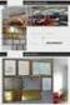 BL-sarja LCD-näyttö Käyttöohje Copyright Copyright 2015 BenQ Corporation. Kaikki oikeudet pidätetään. Mitään tämän julkaisun osaa ei saa kopioida, jäljentää, tallentaa hakujärjestelmään tai kääntää millekään
BL-sarja LCD-näyttö Käyttöohje Copyright Copyright 2015 BenQ Corporation. Kaikki oikeudet pidätetään. Mitään tämän julkaisun osaa ei saa kopioida, jäljentää, tallentaa hakujärjestelmään tai kääntää millekään
Noudata turvaohjeita, jotta näyttö toimii parhaalla mahdollisella tavalla ja näytön käyttöikä ei lyhene.
 XL-sarja Käyttöohje Copyright Copyright 2015 BenQ Corporation. Kaikki oikeudet pidätetään. Mitään tämän julkaisun osaa ei saa kopioida, jäljentää, tallentaa hakujärjestelmään tai kääntää millekään kielelle
XL-sarja Käyttöohje Copyright Copyright 2015 BenQ Corporation. Kaikki oikeudet pidätetään. Mitään tämän julkaisun osaa ei saa kopioida, jäljentää, tallentaa hakujärjestelmään tai kääntää millekään kielelle
LCD-näyttö Käyttöohje. V2200 Eco V2400 Eco
 LCD-näyttö Käyttöohje V2200 Eco V2400 Eco Tervetuloa Copyright Copyright 2009 BenQ Corporation. Kaikki oikeudet pidätetään. Mitään tämän julkaisun osaa ei saa kopioida, jäljentää, tallentaa hakujärjestelmään
LCD-näyttö Käyttöohje V2200 Eco V2400 Eco Tervetuloa Copyright Copyright 2009 BenQ Corporation. Kaikki oikeudet pidätetään. Mitään tämän julkaisun osaa ei saa kopioida, jäljentää, tallentaa hakujärjestelmään
CITATION SURROUND KÄYTTÖOHJE
 CITATION SURROUND KÄYTTÖOHJE / TÄRKEITÄ TURVALLI- SUUSTIETOJA Tarkista verkkojännite ennen käyttöä Citation-kaiutin on suunniteltu käytettäväksi 100 240 V:n, 50/60 Hz:n vaihtovirralla. Tuotteen liittäminen
CITATION SURROUND KÄYTTÖOHJE / TÄRKEITÄ TURVALLI- SUUSTIETOJA Tarkista verkkojännite ennen käyttöä Citation-kaiutin on suunniteltu käytettäväksi 100 240 V:n, 50/60 Hz:n vaihtovirralla. Tuotteen liittäminen
